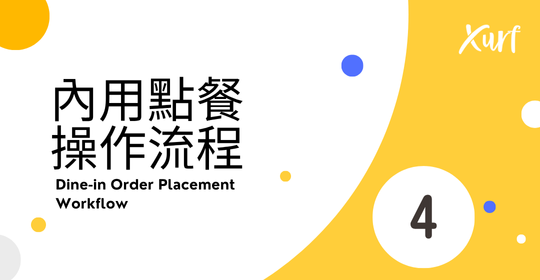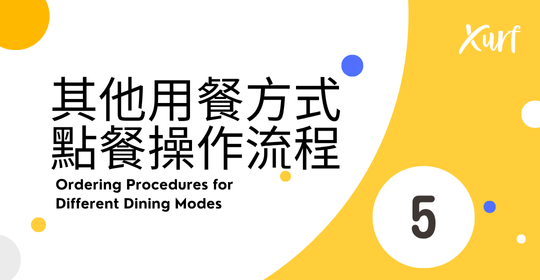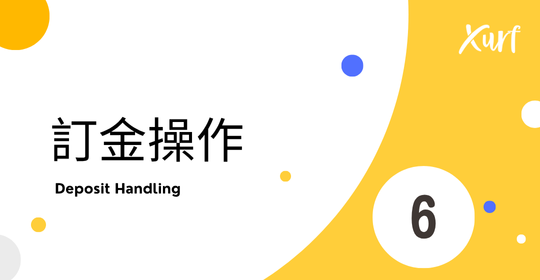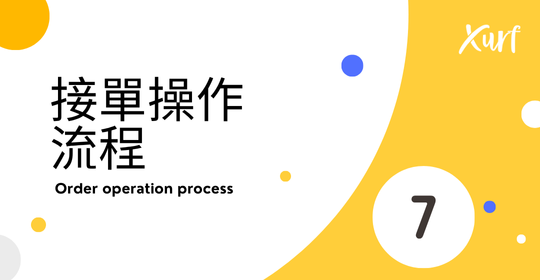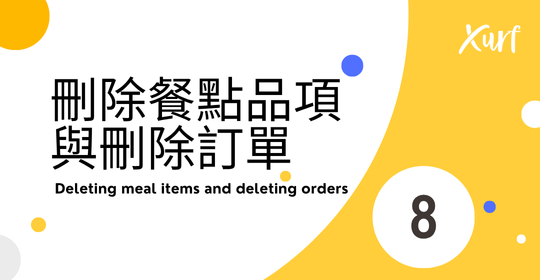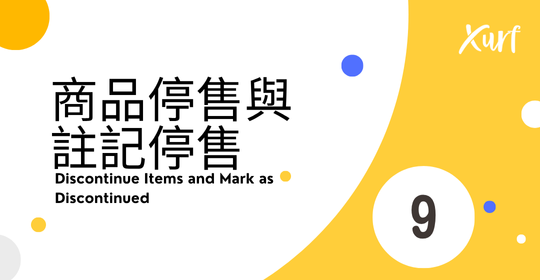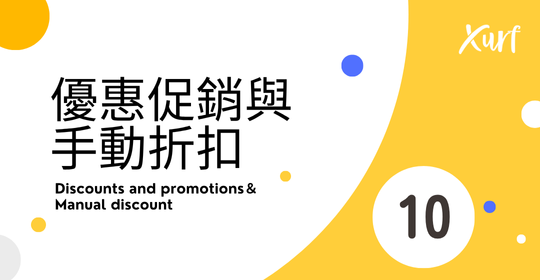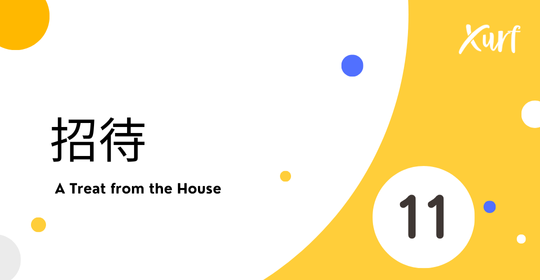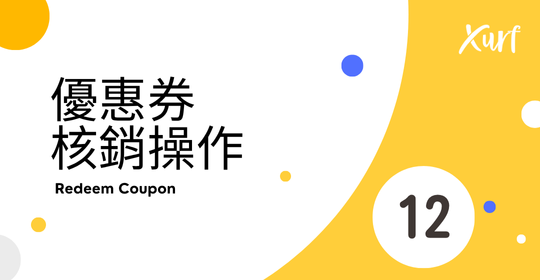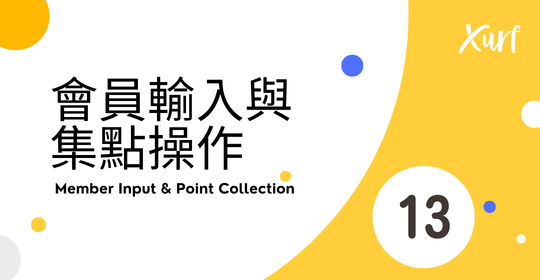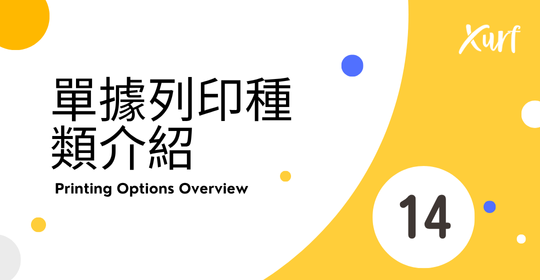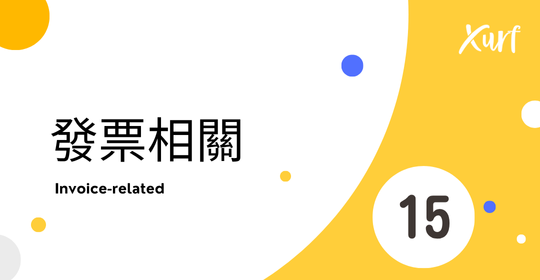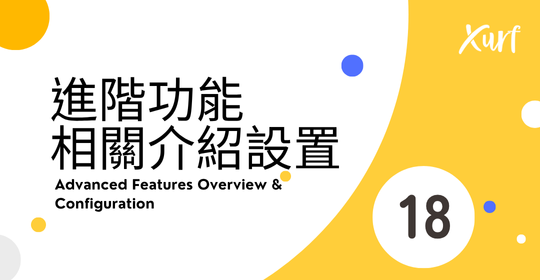Xurf POS 系統操作手冊 目錄

1. POS軟體更新
1-1 POS軟體更新
1. 於ipad開啟App Store
2. 搜尋「 Xurf+ 」
3. 一定要點選「 Xurf+ 」LOGO進入頁面
4. 進入頁面後,點選「 更新 」


2. 確認POS版本正確
2-1 確認POS版本正確
可從登入頁確認版本號,是否與客服公告一致

2-1 確認POS版本正確
1. 點選「 進階 」
↓
2. 點選兩個「 朝上箭頭 」

2-1 確認POS版本正確
3. 點選「 POS資訊 」

2-1 確認POS版本正確
查看「 版本資訊 」,確認版本號是否與客服公告一致


3. 每日開班注意事項
3-1 每日開班注意事項
1. 確認Wi-Fi是否連線該店網路
2. 若有掃碼槍設備,請確認藍芽是否連線成功

3-1 每日開班注意事項
3. 確認營業日正確後,點選「 確認 」

3-1 每日開班注意事項
4. 若顯示營業日異常且右上角營業日顯示為紅色,需麻煩立即「 關帳 」再操作點餐。


4. 內用點餐操作流程
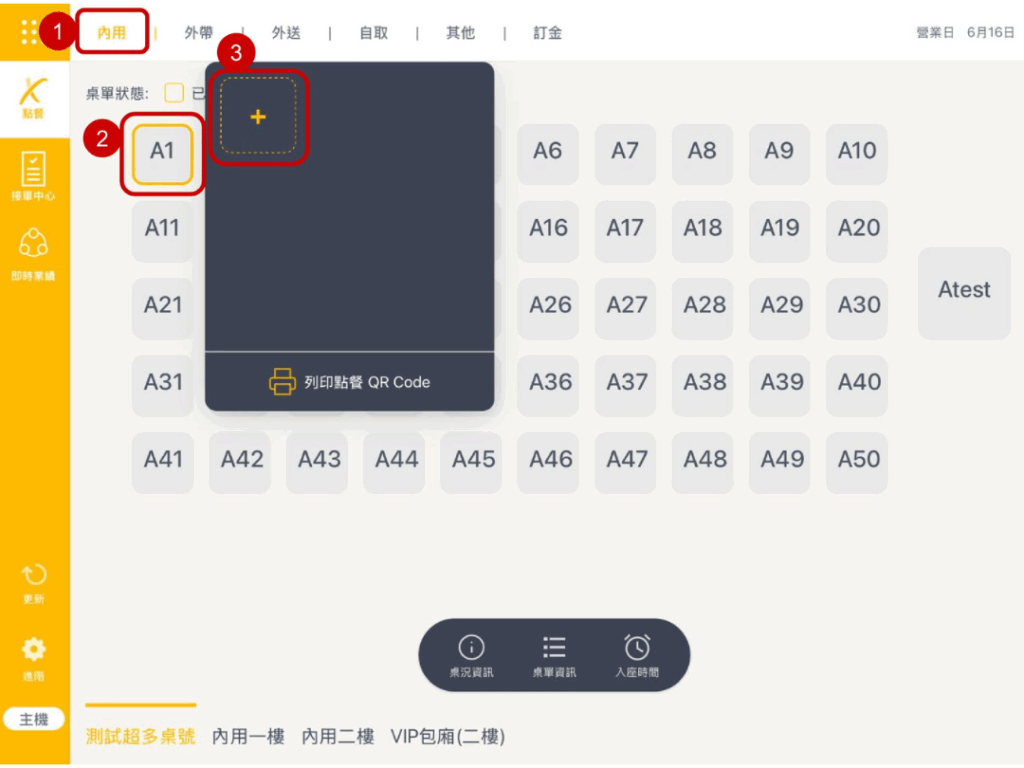
4-1-1【內用點餐】操作流程
1. 點選「 內用 」
↓
2. 點選「 桌位 」
↓
3. 點選 「 + 」
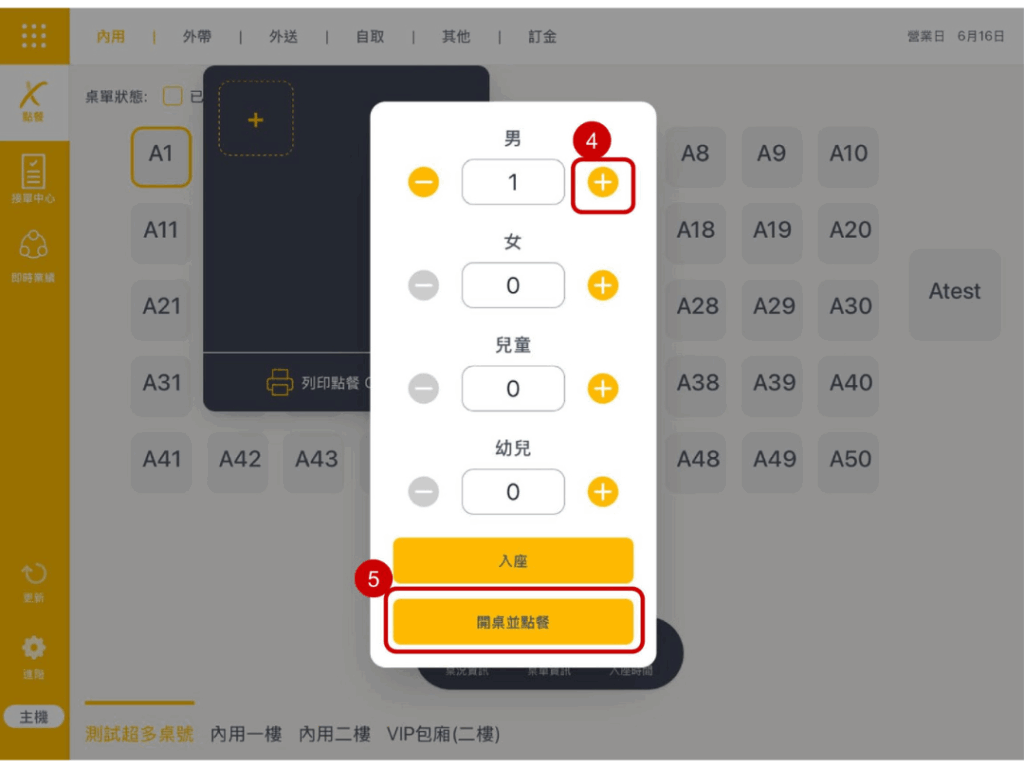
4-1-1【內用點餐】開桌並點餐
4. 點選「 入座人數 」
↓
5. 點選「 開桌並點餐 」
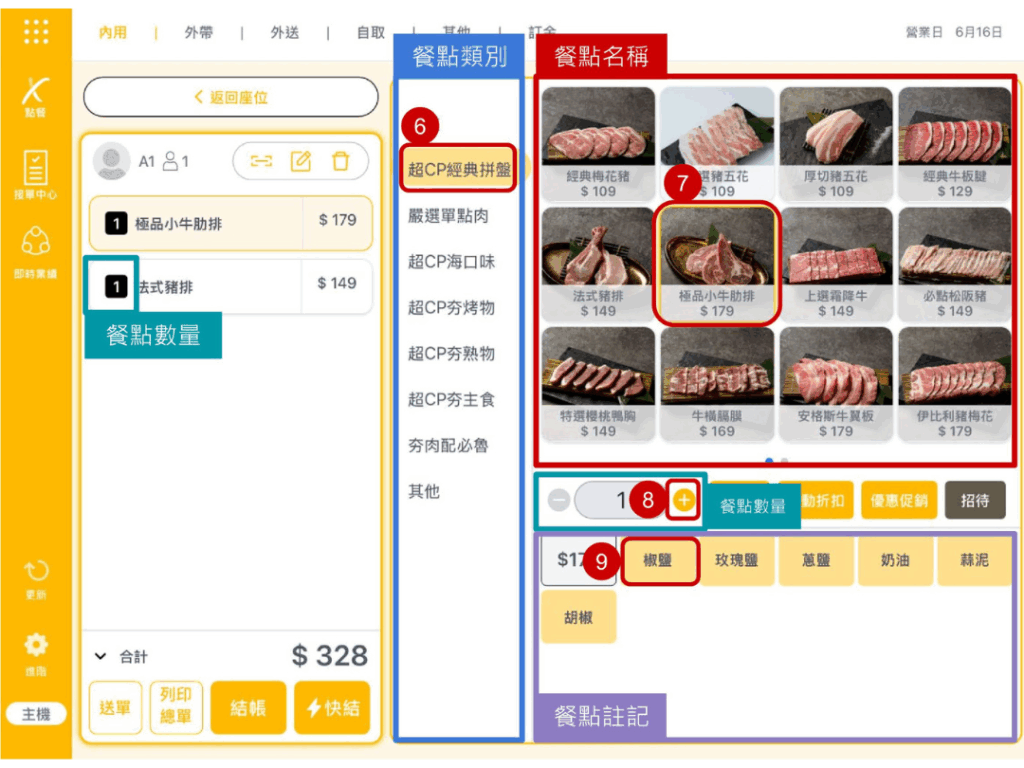
4-1-2【內用點餐】單品
★【單品】點選流程
6. 點選「 餐點類別 」
↓
7. 點選「 餐點 」
↓
8. 增加「 餐點數量 」
↓
9. 增加「 餐點註記 」
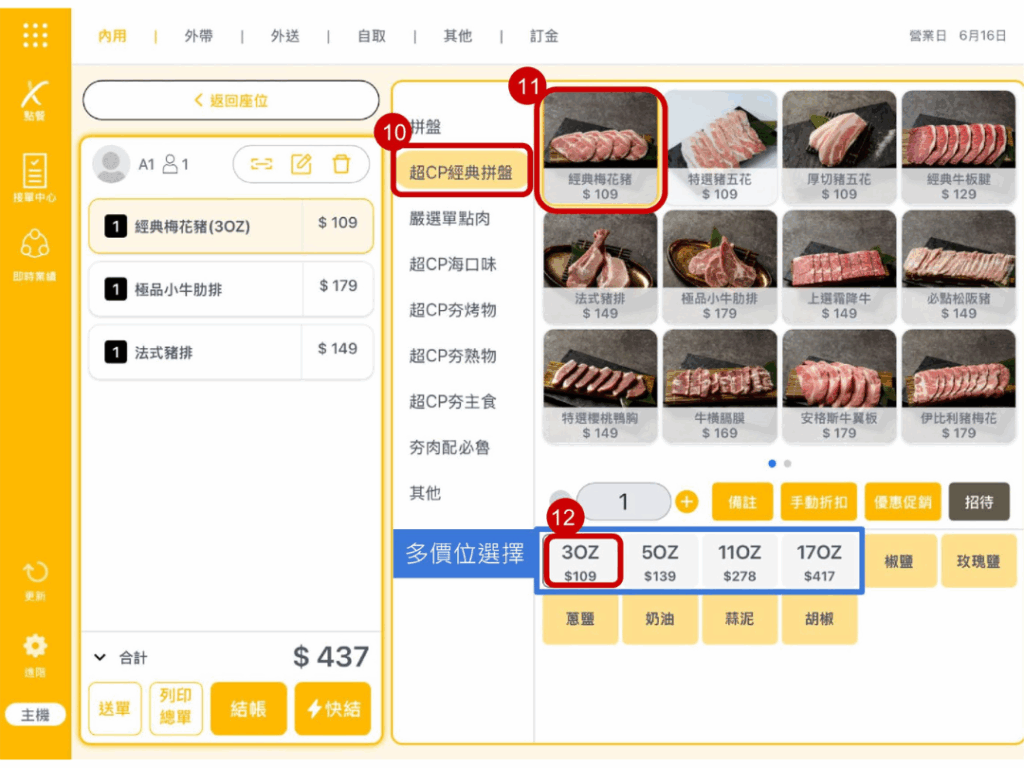
4-1-3【內用點餐】多價位
★【多價位】點選流程
10. 點選「 餐點類別 」
↓
11. 點選「 餐點 」
↓
12. 點選「 商品價位 」
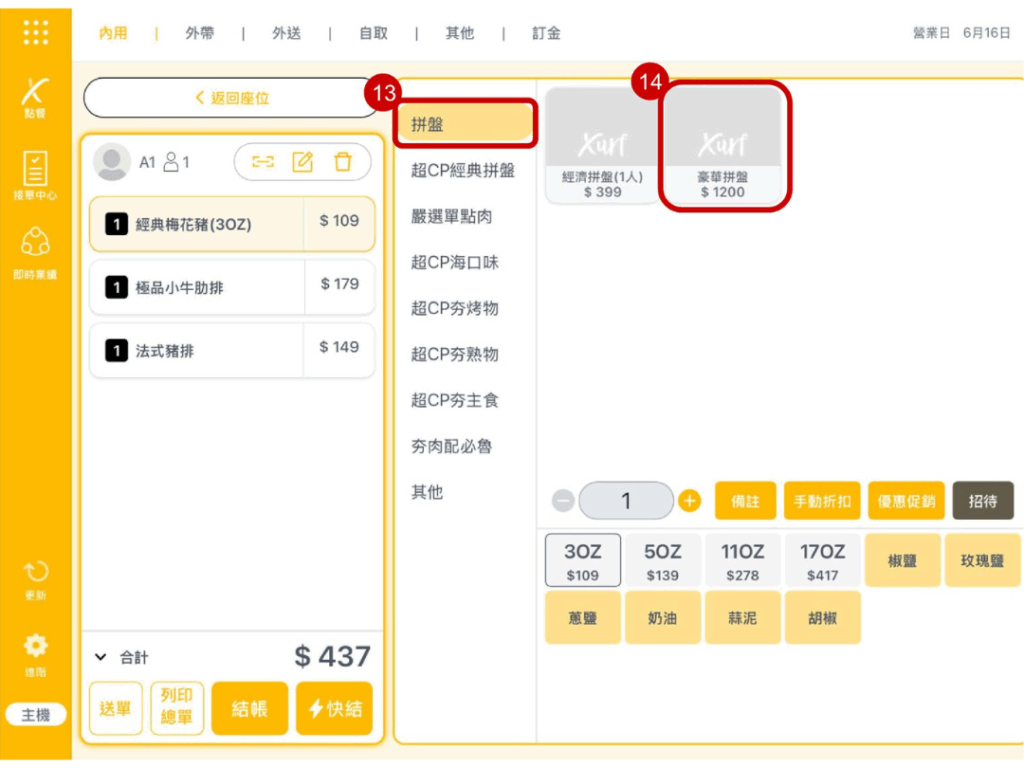
4-1-4【內用點餐】套餐
★【套餐】點選流程
13. 點選「 餐點類別 」
↓
14. 點選「 餐點 」
*步驟15 ~ 17請看下一頁
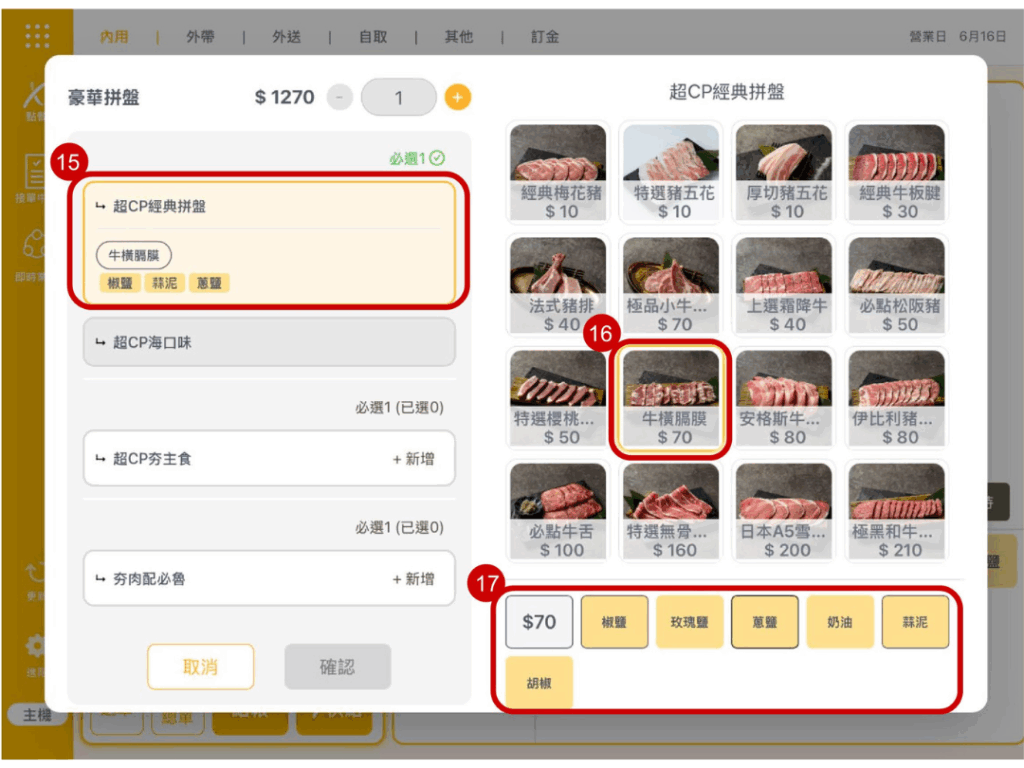
4-1-4【內用點餐】套餐*註記
★【套餐】點選流程
15. 點選「 餐點類別 」
↓
16. 點選「 餐點 」
↓
17. 點選「 餐點註記 」
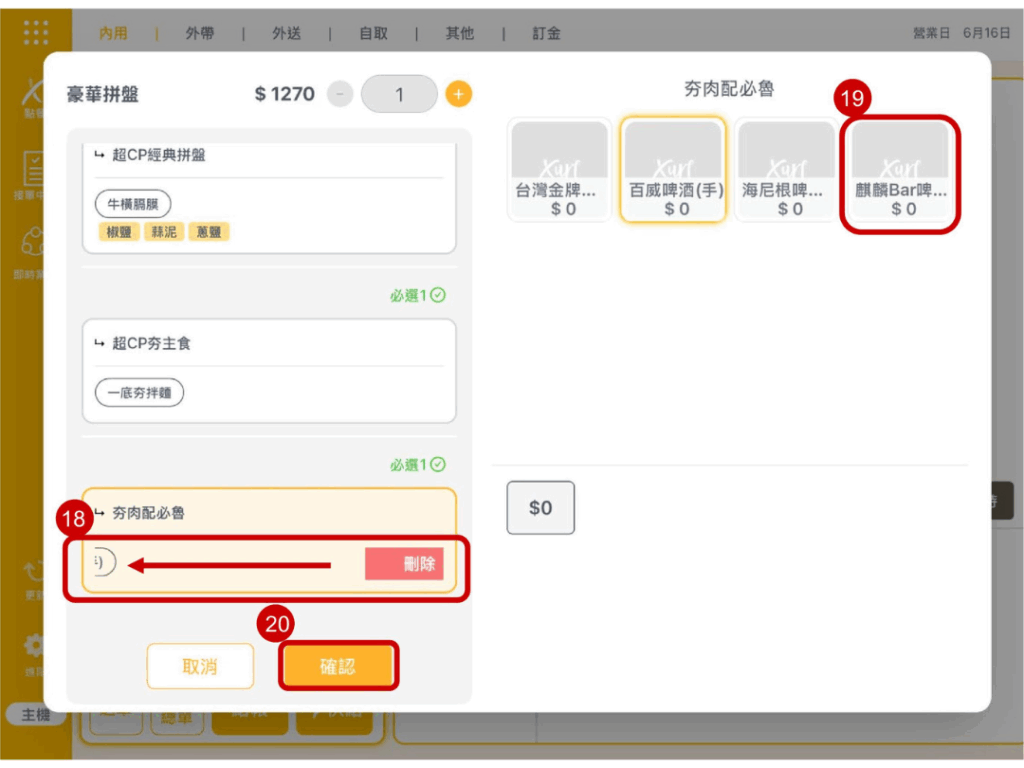
4-1-5【內用點餐】刪除套餐
★ 刪除套餐商品
18. 將商品「 往左滑 」後即可重新點選商品
↓
19.「 重新點選 」餐點
↓
20. 餐點正確後,即可點選「 確認 」
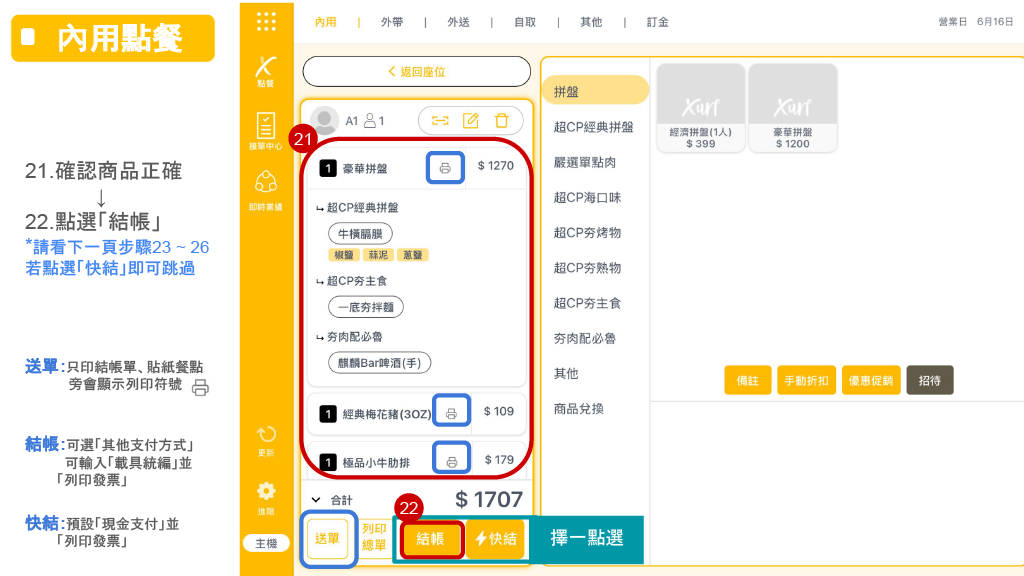
4-1-6【內用點餐】送單/結帳/快結
21. 確認商品正確
↓
22. 點選「 結帳 」
*請看下一頁步驟23 ~ 26,若點選「 快結 」即可跳過
▪︎ 送單 : 只印結帳單、貼紙餐點旁會顯示列印符號
▪︎ 結帳 : 可選「 其他支付方式 」,輸入「 載具統編 」並「 列印發票 」
▪︎ 快結 : 預設「 現金支付 」並「 列印發票 」
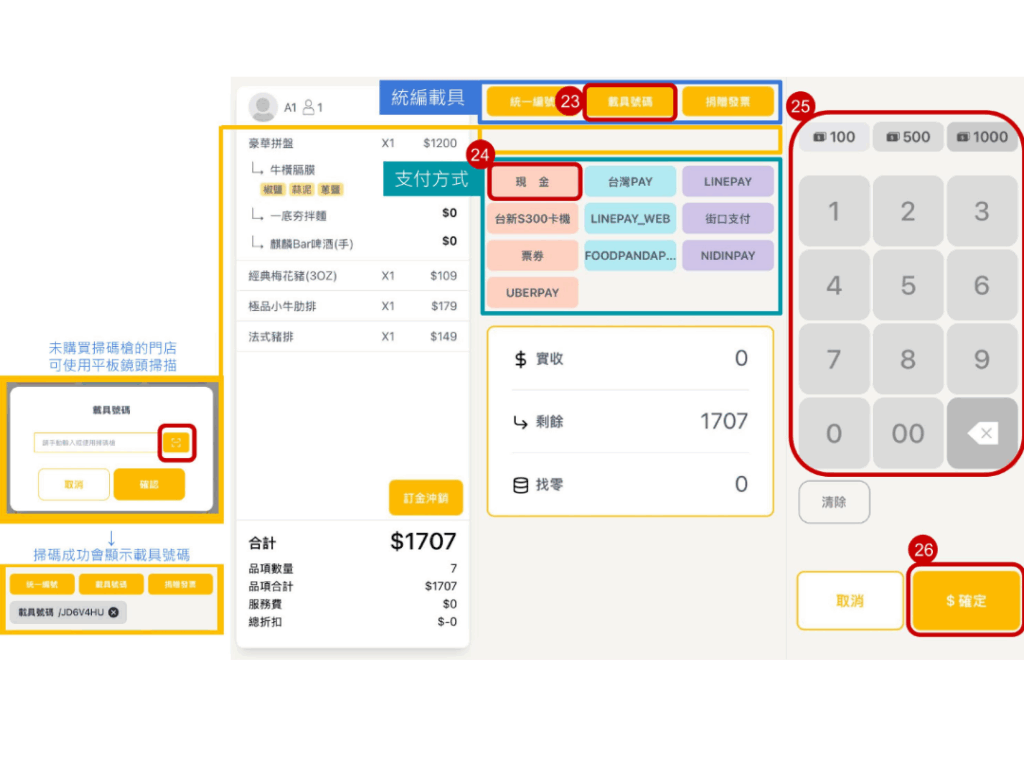
4-1-7【內用點餐】統編載具/支付方式/實收金額
23. 點選並掃描「 載具號碼 」
↓
24. 點選 「 支付方式 」
↓
25. 輸入 「 實收金額 」
↓
26. 點選 「 確定 」
未購買掃碼槍的門店,可使用平板鏡頭掃描
↓
掃碼成功會顯示載具號碼
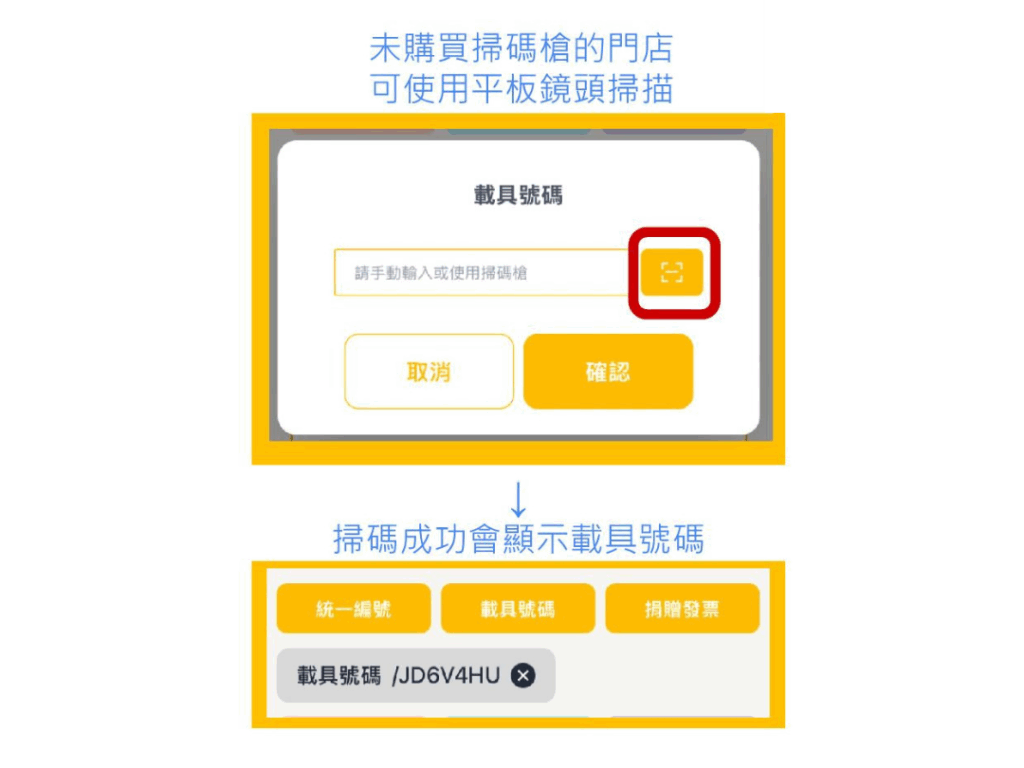
4-1-7【內用點餐】鏡頭掃碼
未購買掃碼槍的門店,可使用平板鏡頭掃描
↓
掃碼成功會顯示載具號碼

4-2-1【內用點餐】其他功能 /列印點餐QRcode
1. 點選「 需列印之桌位 」
↓
2. 點選 「 列印點餐QRcode 」

4-2-2【內用點餐】其他功能 /換桌操作
1. 點選「 需換桌之桌位 」
↓
2. 點選 「該筆單號 」
↓
3. 點選 「 換桌 」

4-2-2【內用點餐】其他功能 /換桌操作
4. 點選「 需更換之桌位」
↓
5. 點選 「 確認 」

4-2-2【內用點餐】其他功能 /換桌操作
6. 點選 「 確認 」

4-2-2【內用點餐】其他功能 /換桌操作
7. 已換桌成功

4-2-3【內用點餐】其他功能 /併單操作
1. 點選「 需併單之桌位 」
↓
2. 點選 「該筆單號 」
↓
3. 點選 「 併單 」

4-2-3【內用點餐】其他功能 /併單操作
4. 點選「需併單之桌位 」
(點選後呈現淡黃色)
↓
5. 右側為併單資料與合計金額
↓
6. 點選 「 確認 」

4-2-3【內用點餐】其他功能 /併單操作
★ 請注意!!! 併單後,將取消所有「優惠折扣方案」
7. 點選 「 併單 」
(完成後畫面會切換至步驟9)
↓
8. 點選結帳即可至結帳頁

4-2-3【內用點餐】其他功能 /併單操作
9. 併單完成

4-2-4【內用點餐】其他功能 /拆單操作
1. 點選「 需拆單之桌位 」
↓
2. 點選 「該筆單號 」
↓
3. 點選 「 併單 」

4-2-4【內用點餐】其他功能 /拆單操作
4. 點選「 需拆單之數量 」
↓
5. 點選 「 是 」

4-2-4【內用點餐】其他功能 /拆單操作
6. 拖移「 需拆分之商品 」
↓
7. 若需拆更多單,請點選「 新增桌單 」

4-2-4【內用點餐】其他功能 /拆單操作
8. 新增桌單後,點選「 是 」

4-2-4【內用點餐】其他功能 /拆單操作
9. 確認拆單數及品項正確
↓
10. 點選「 確認 」

4-2-4【內用點餐】其他功能 /拆單操作
11. 拆單完成

4-2-5【內用點餐】其他功能 /列印結帳單&結帳
★ 列印結帳單
1. 點選「 需列印之桌號 」
↓
2. 點選 「 該筆單號 」
↓
3. 點選 「 列印結帳單 」
★ 列印結帳單會列印餐點明細
若需要請私訊客服協助設定

4-2-5【內用點餐】其他功能 /列印結帳單&結帳
★ 結帳
1. 點選「 需列印之桌號 」
↓
2. 點選 「 該筆單號 」
↓
3. 點選 「 結帳 」

4-2-5【內用點餐】其他功能 /列印結帳單&結帳
★ 結帳
4. 點選並掃描「 載具號碼 」
↓
5. 點選 「 支付方式 」
↓
6. 輸入 「 實收金額 」
↓
7. 點選 「確定 」
未購買掃碼槍的門店,可使用平板鏡頭掃描
↓
掃碼成功會顯示載具號碼

4-2-5【內用點餐】其他功能 /列印結帳單&結帳
★ 鏡頭掃描
未購買掃碼槍的門店,可使用平板鏡頭掃描
↓
掃碼成功會顯示載具號碼

5. 其他用餐方式點餐操作流程
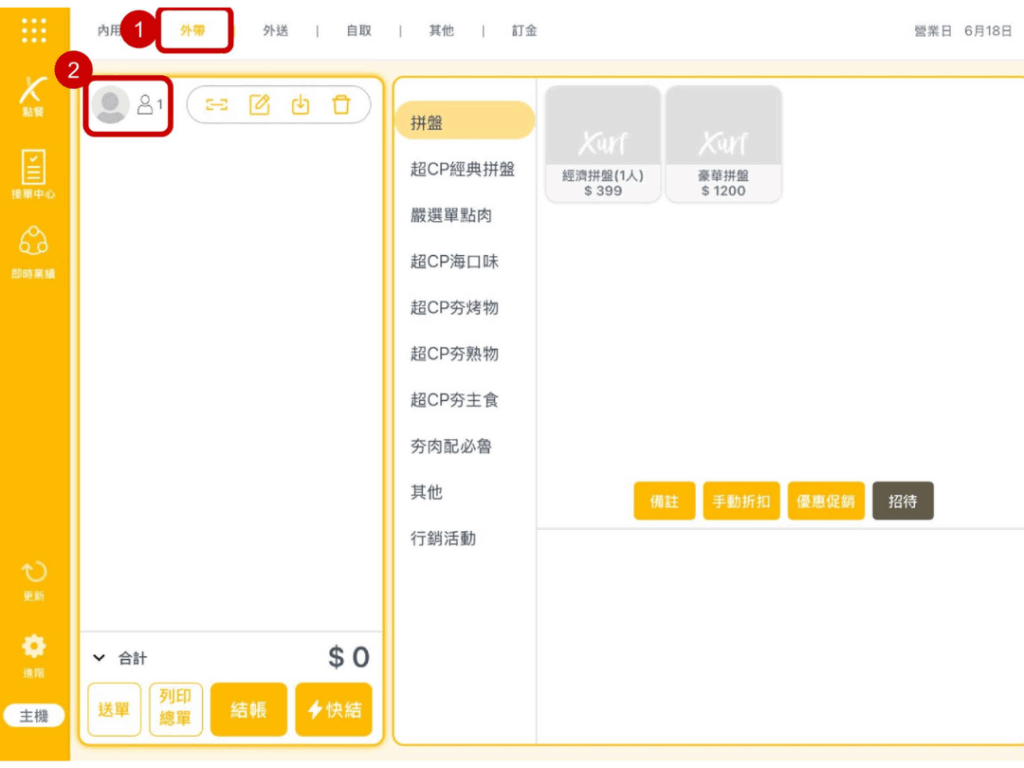
5-1【外帶點餐/預定單】點擊頭像
1. 點選「 外帶 」
↓
2. 點選「 頭像 」
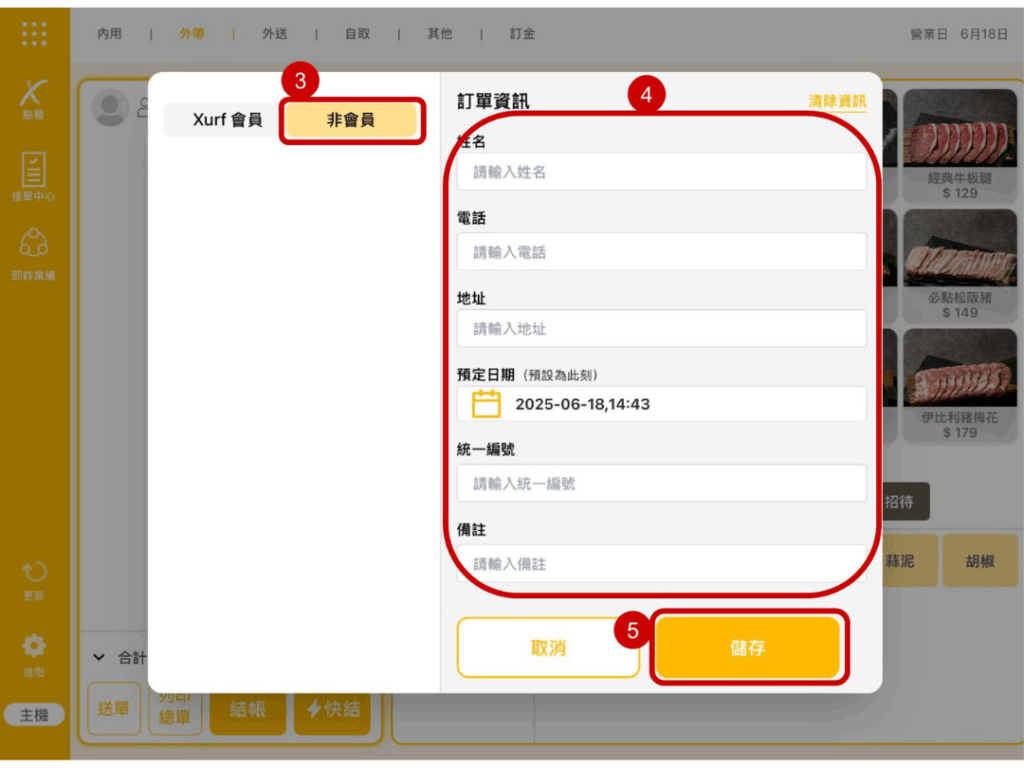
5-1-1【外帶點餐/預定單】非會員
★【非會員】點選流程
3. 點選「 非會員 」
↓
4. 輸入客人訂單資訊
↓
5. 點選「 儲存 」
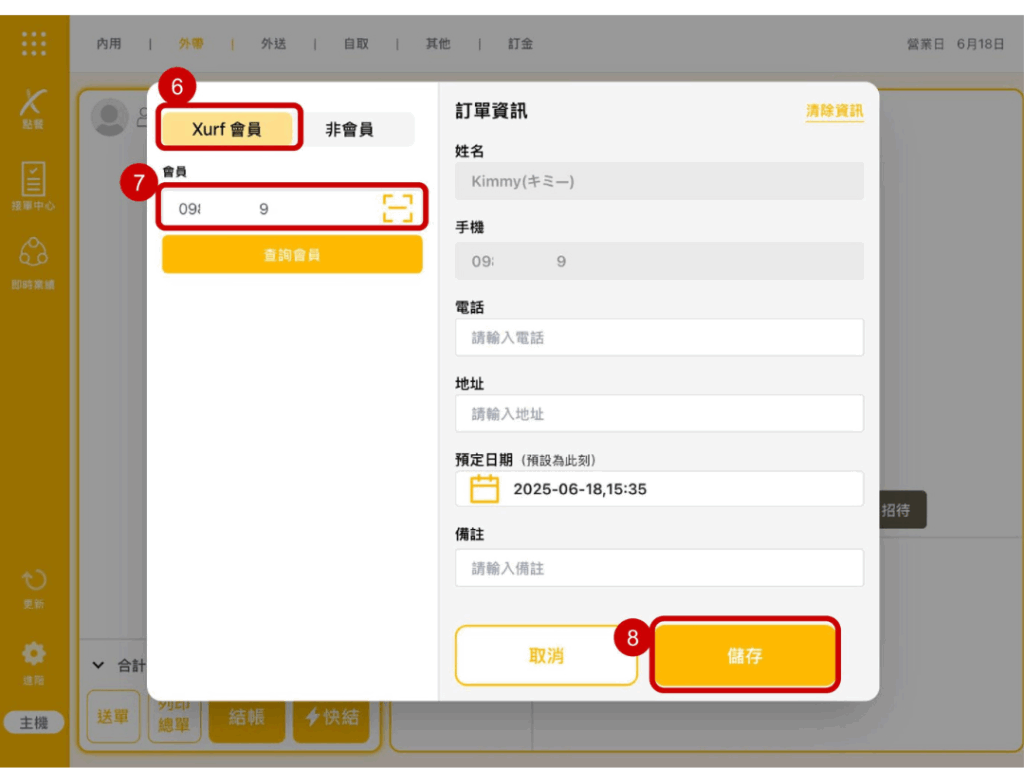
5-1-2【外帶點餐/預定單】Xurf會員
★【Xurf會員】點選流程
6. 點選「 Xurf會員 」
↓
7. 點選「 掃描圖示 」
掃會員條碼或輸入「 會員手機號碼 」查詢
↓
8. 點選「 儲存 」
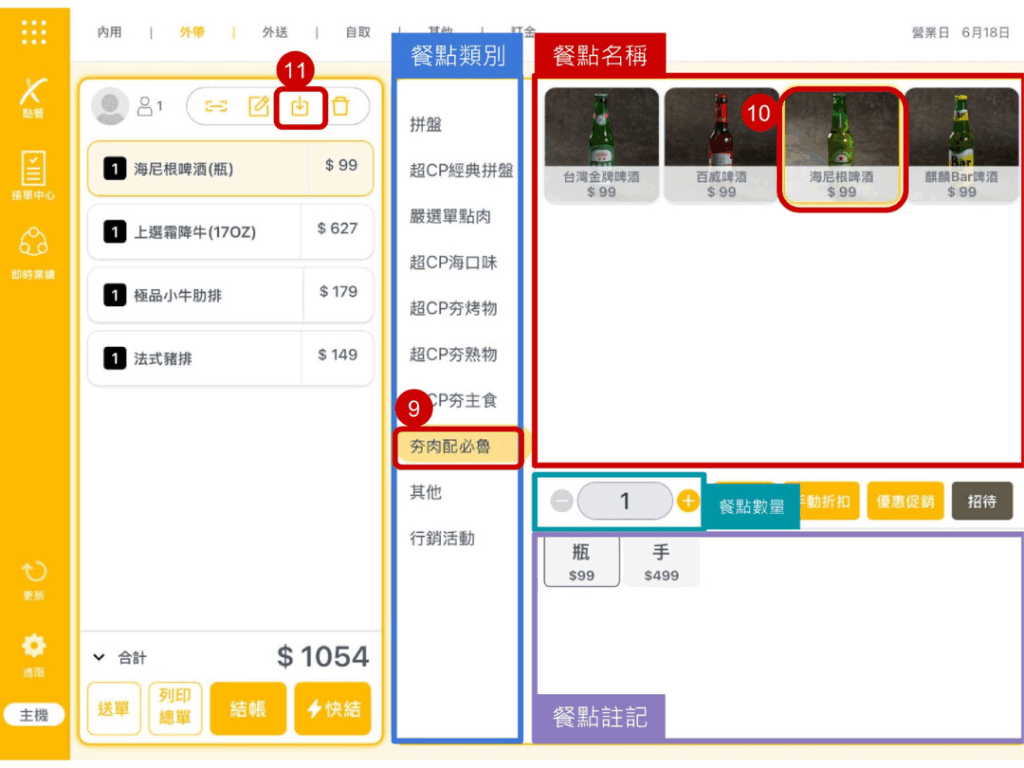
5-1-3【外帶點餐/預定單】餐點類別
★【Xurf會員】點選流程
9. 點選「 餐點類別 」
↓
10. 點選「 餐點 」
↓
11. 點選「 預定單鈕 」
*「外帶單」請省略步驟11並點選「結帳」後跳至步驟18~21
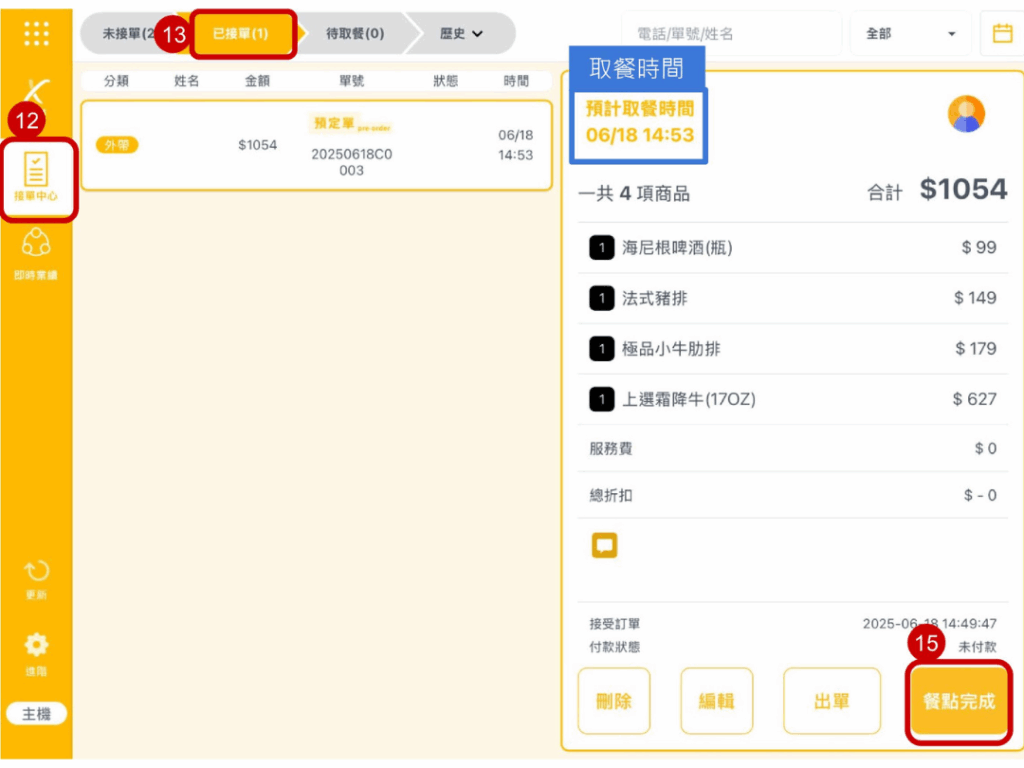
5-1-4【外帶點餐/預定單】接單中心-已接單
12. 點選「 接單中心 」
↓
13. 點選「 已接單 」
↓
14. 點選「 餐點完成 」
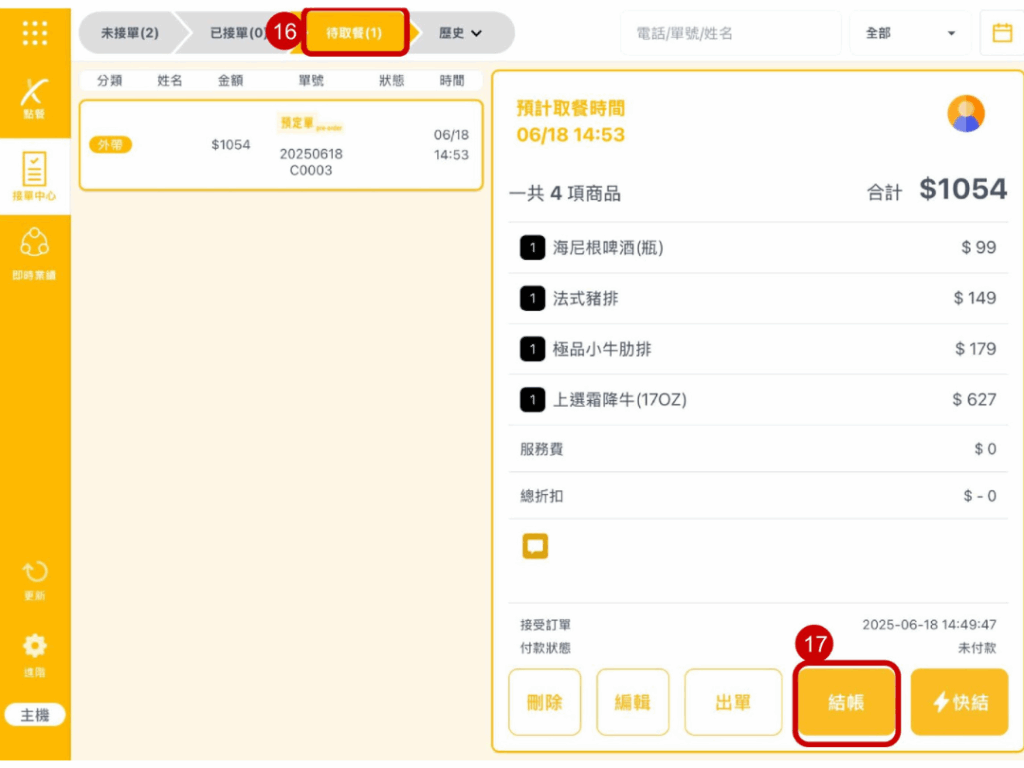
5-1-5【外帶點餐/預定單】接單中心-待取餐
16. 點選「 待取餐 」
↓
17. 點選「 結帳 」
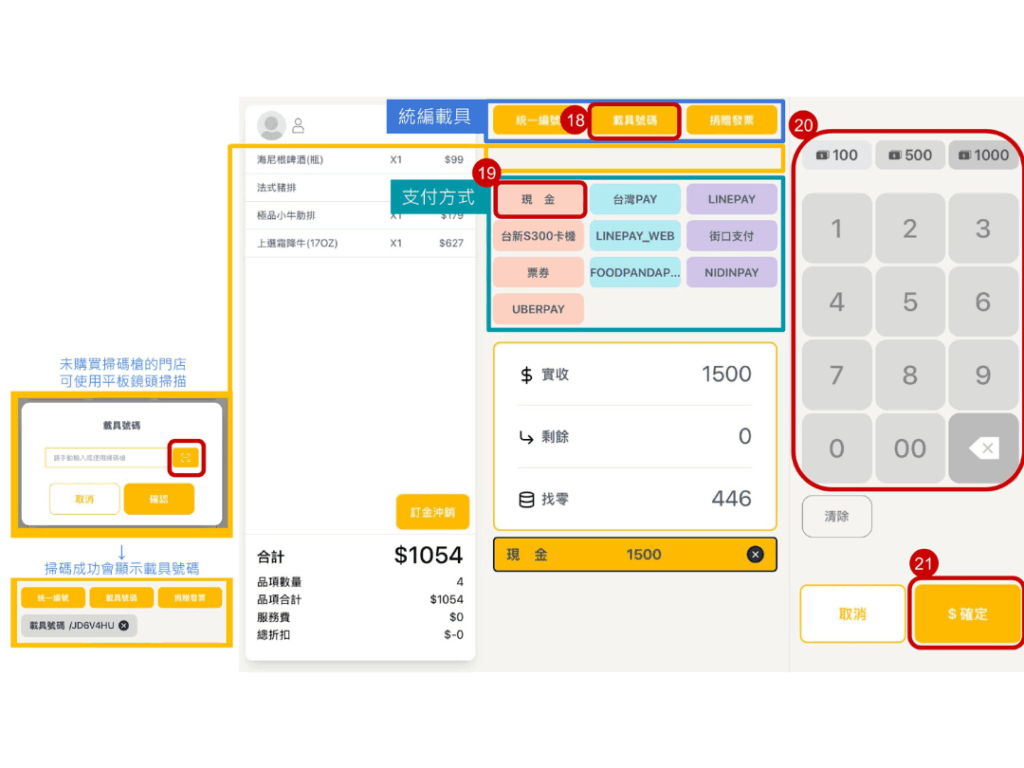
5-1-6【外帶點餐/預定單】統編載具/支付方式/實收金額
18. 點選並掃描「載具號碼」
↓
19. 點選 「 支付方式 」
↓
20. 輸入 「 實收金額 」
↓
21. 點選 「 確定 」

5-1-6【外帶點餐/預定單】鏡頭掃描
未購買掃碼槍的門店,可使用平板鏡頭掃描
↓
掃碼成功會顯示載具號碼

6. 訂金操作流程
6-1【訂金沖銷】點餐操作流程
★「訂金功能」請聯繫客服專員協助開啟
1. 點選上方列「 訂金 」
↓
2. 點選「 新增訂金 」

6-1【訂金沖銷】點餐操作流程
★ 會員使用訂金付款時
步驟6~9為必填項目
3. 點選「 Xurf會員 」
↓
4. 輸入「 該會員電話 」
輸入會員即可累積點數
↓
5. 點選「 查詢會員 」
↓
6. 輸入「 聯繫電話 」
↓
7. 輸入「 預定日期 」
↓
8. 輸入「 人數 」
↓
9. 輸入「 訂金收款 」
↓
10. 點選「 儲存 」

6-1【訂金沖銷】點餐操作流程
★ 非會員使用訂金付款時
步驟6~9為必填項目
11. 點選「 非會員 」
↓
12. 輸入「 姓名 」
↓
13. 輸入「 電話 」
↓
14. 輸入「 預定日期 」
↓
15. 輸入「 人數 」
↓
16. 輸入「 訂金收款 」
↓
17. 點選「 儲存 」

6-1【訂金沖銷】點餐操作流程
18. 點選「 該筆訂金 」
↓
19. 點選「 結帳 」

6-1【訂金沖銷】點餐操作流程
20. 點選並掃描「 載具號碼 」
↓
21. 點選「 支付方式 」
↓
22. 輸入「 實收金額 」
↓
23. 點選「 確定」

6-1【訂金沖銷】點餐操作流程
未購買掃碼槍的門店,可使用平板鏡頭掃描
↓
掃碼成功會顯示載具號碼


7. 接單操作流程
7-1-1 接單操作【線上點餐-內用】
接單中心
1. 點選「 接單中心 」
★ 客人送單後,接單中心有提醒符號且平板會發出提醒鈴聲

7-1-2 接單操作【線上點餐-內用】
已接單
2. 點選「接單」
★ 接單後會進入「接單中心」的「已接單」
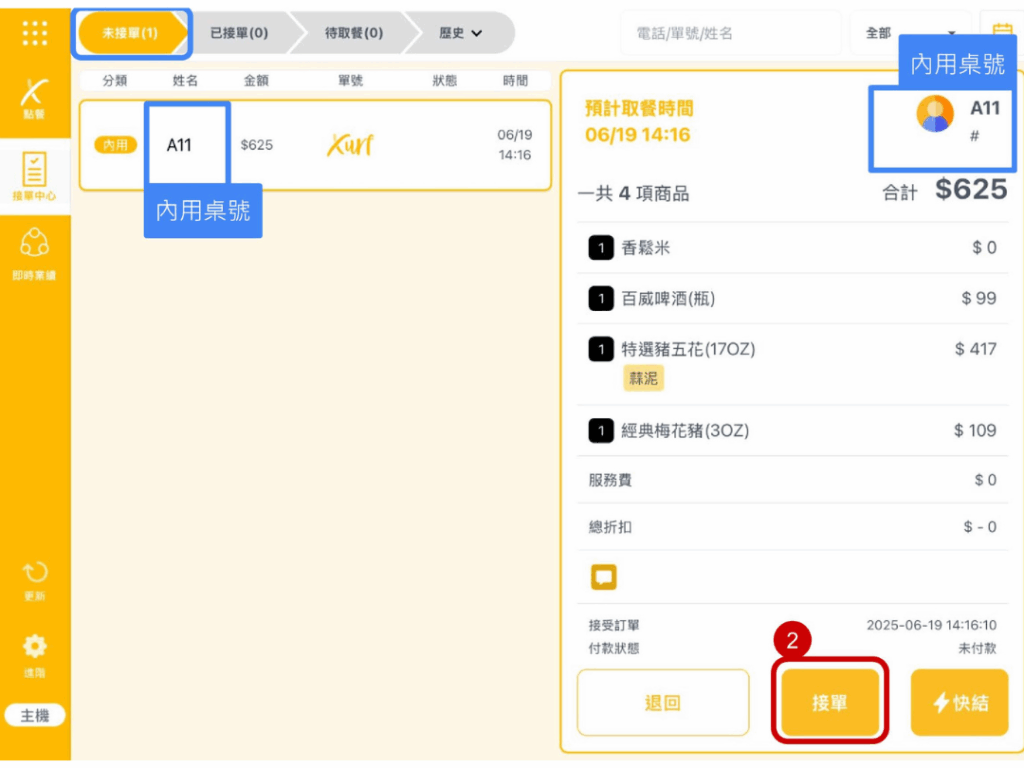
7-1-3 接單操作【線上點餐-內用】
桌位點餐
3. 點選「 點餐 」
↓
4. 點選「 桌位 」
★ 桌位會顯示提醒符號
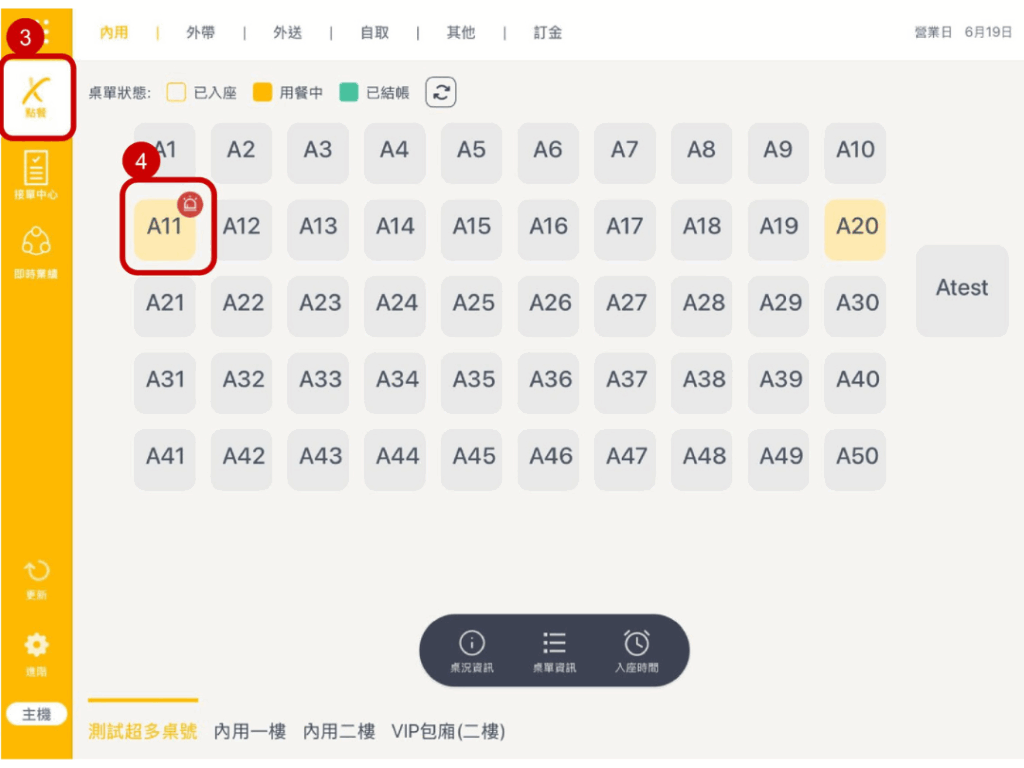
7-1-4 接單操作【線上點餐-內用】
桌位結帳
5. 點選「 桌位 」
↓
6. 點選「 該筆訂單 」
↓
7. 點選「 結帳 」
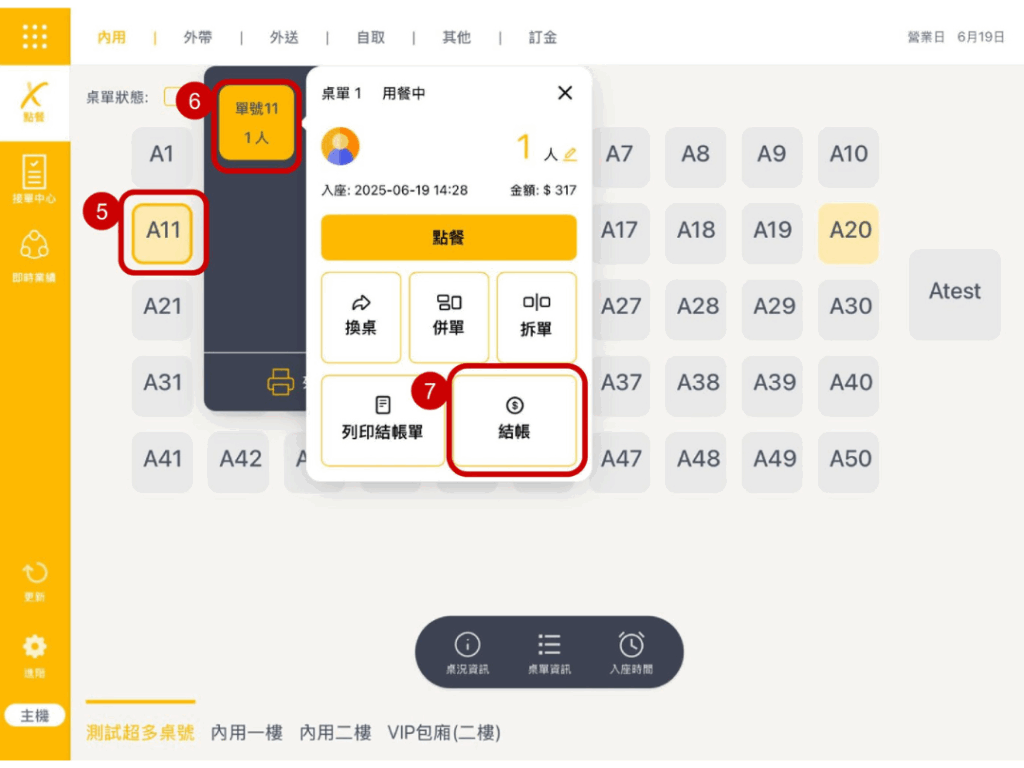
7-1-5 接單操作【線上點餐-內用】
統編載具/支付方式/實收金額
8. 點選並掃描「載具號碼」
↓
9. 點選 「 支付方式 」
↓
10. 輸入 「 實收金額 」
↓
11. 點選 「 確定 」
未購買掃碼槍的門店,可使用平板鏡頭掃描
↓
掃碼成功會顯示載具號碼
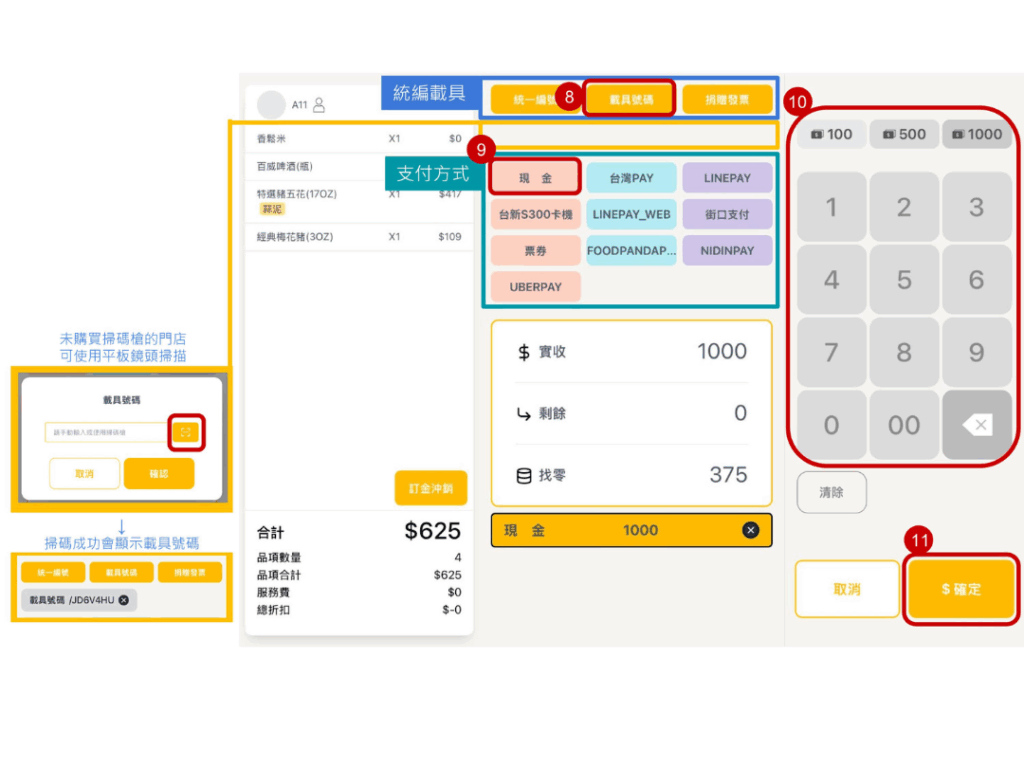
7-1-5 接單操作【線上點餐-內用】
鏡頭掃描
未購買掃碼槍的門店,可使用平板鏡頭掃描
↓
掃碼成功會顯示載具號碼
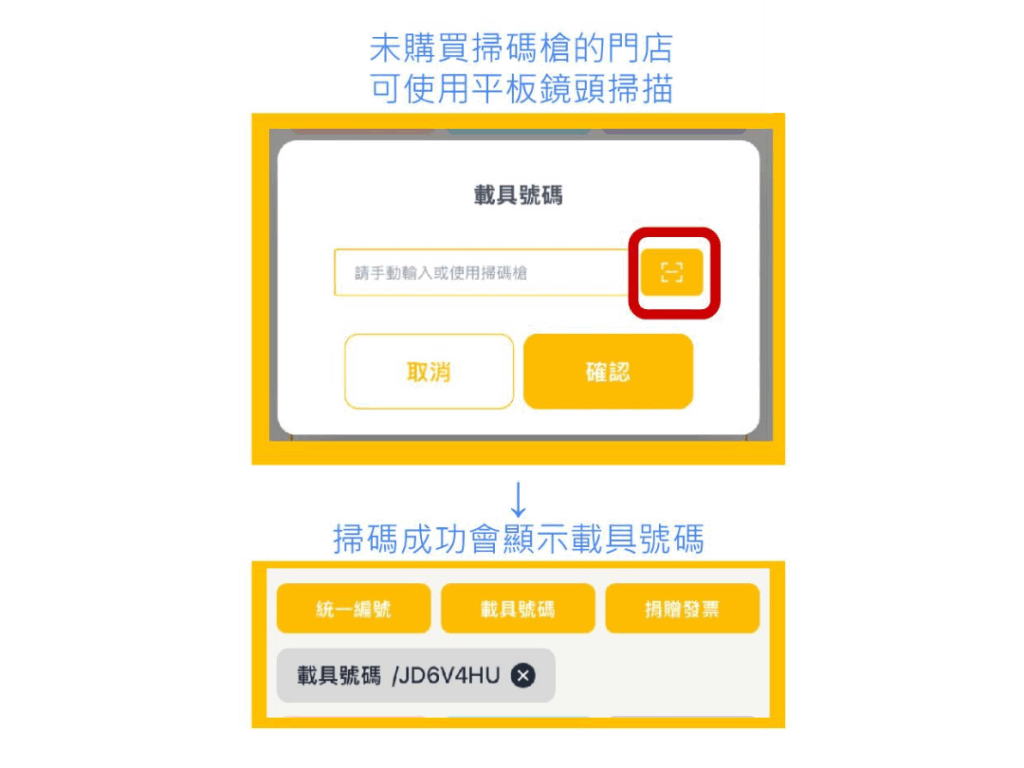
7-2-1 接單【線上點餐-外帶】接單中心
1. 點選「 接單中心 」
★ 客人送單後,接單中心有提醒符號且平板會發出提醒鈴聲

7-2-2 接單【線上點餐-外帶】已接單】
2. 點選「 接單 」
★ 接單後會進入「 接單中心 」的「 已接單 」

7-2-3 接單【線上點餐-外帶】餐點完成
3. 點選「 餐點完成 」

7-2-4 接單【線上點餐-外帶】待取餐/結帳
4. 點選「 結帳 」

7-2-5 接單【線上點餐-外帶】統編載具/支付方式/實收金額
5. 點選並掃描「 載具號碼 」
↓
6. 點選「 支付方式 」
↓
7. 輸入「 實收金額 」
↓
8. 點選「 確定」

7-2-5 接單【線上點餐-外帶】鏡頭掃描
未購買掃碼槍的門店,可使用平板鏡頭掃描
↓
掃碼成功會顯示載具號碼

7-3-1 接單操作【外送平台-Foodpanda】開啟機子
★ 開始接單 需先將Foodpanda機子開啟並「開始營業」才能接單並進單喲!

7-3-1 接單操作【外送平台-Foodpanda】開啟功能自動接/出單
★ 若需讓線上訂單自動接單並出單請操作以下步驟 !
1. 點選「 進階 」
↓
2. 點選「 設定 」
↓
3. 將以下功能開啟 (開啟為綠色)
· 「 線上訂單自動接單 」
· 「 線上訂單自動出單 」

7-3-2 接單操作【外送平台-Foodpanda】接單中心
4. 點選「 接單中心 」
★ 客人送單後,接單中心有提醒符號且平板會發出提醒鈴聲

7-3-3 接單操作【外送平台-Foodpanda】接單
5. 點選「 接單 」

7-3-4 接單操作【外送平台-Foodpanda】餐點完成&出單
6. 點選「 出單 」
↓
7. 點選「 餐點完成 」

7-3-5 接單操作【外送平台-Foodpanda】結帳
8. 點選「 結帳 」

7-3-6 接單操作【外送平台-Foodpanda】暫停接單
★ 暫停接單若需暫停接單需將Foodpanda機子「營業狀態」關閉,訂單就不會進入POS喲!

7-4-1 接單操作【外送平台-Uber Eats】開啟功能自動接/出單
★ 若需讓線上訂單自動接單並出單請操作以下步驟 !
1. 點選「 進階 」
↓
2. 點選「 設定 」
↓
3. 將以下功能開啟 (開啟為綠色)
· 「 線上訂單自動接單 」
· 「 線上訂單自動出單 」

7-4-2 接單操作【外送平台-Uber Eats】接單中心
4. 點選「 接單中心 」
★ 客人送單後,接單中心有提醒符號且平板會發出提醒鈴聲

7-4-3 接單操作【外送平台-Uber Eats】接單
5. 點選「 接單 」

7-4-4 接單操作【外送平台-UberEat】餐點完成&出單
6. 點選「 出單 」
↓
7. 點選「 餐點完成 」

7-4-5 接單操作【外送平台-UberEat】結帳
8. 點選「 結帳 」


8. 刪除餐點品項與刪除訂單
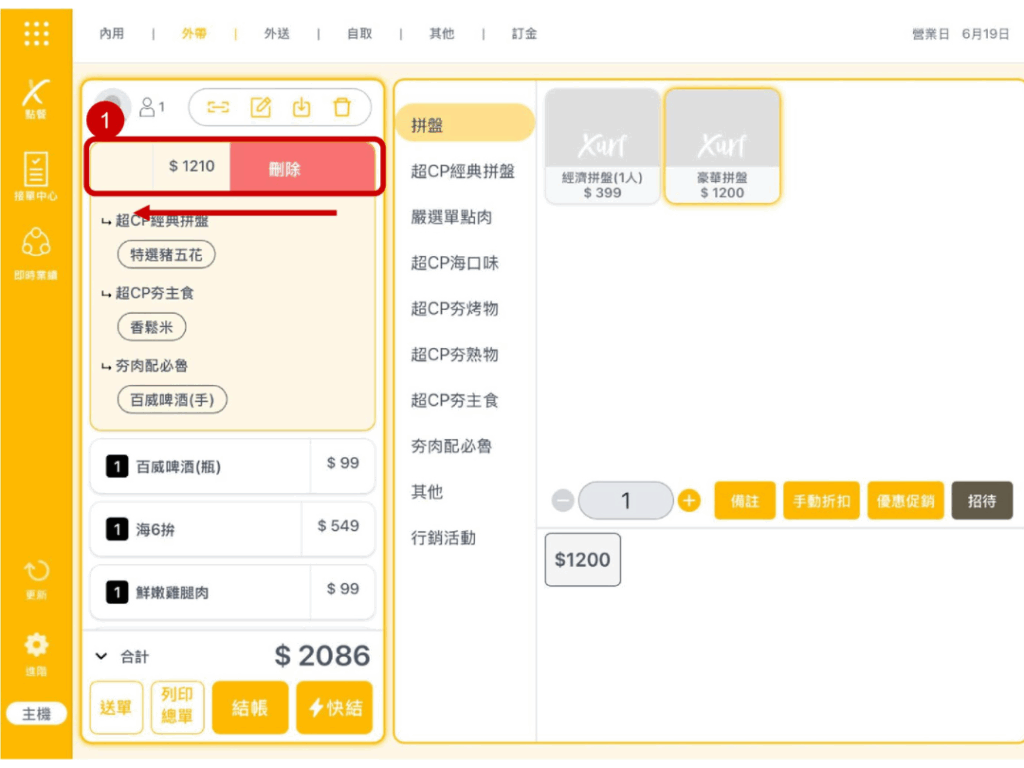
8-1 刪除餐點品項
1. 將品項「左滑 」刪除
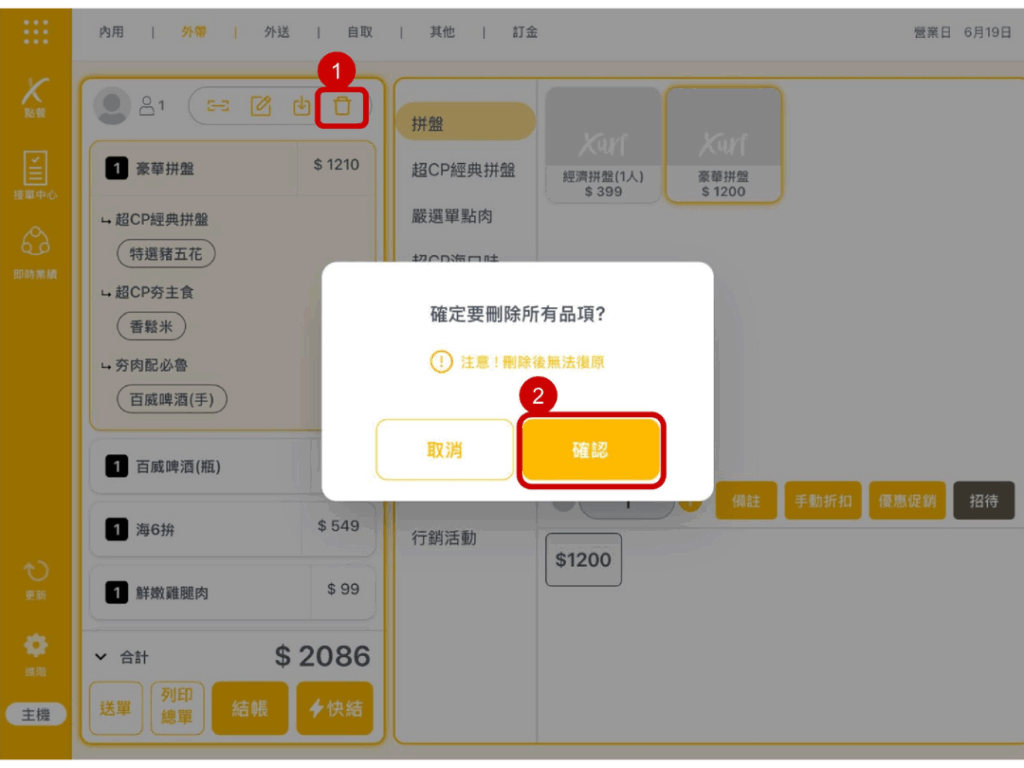
8-2 刪除訂單
1. 點選「 垃圾桶 」
↓
2. 點選「 確認 」

9. 商品與註記停售
9-1-1 商品停售
1.「 長按 」需停售商品
↓
2. 點選「 確認 」
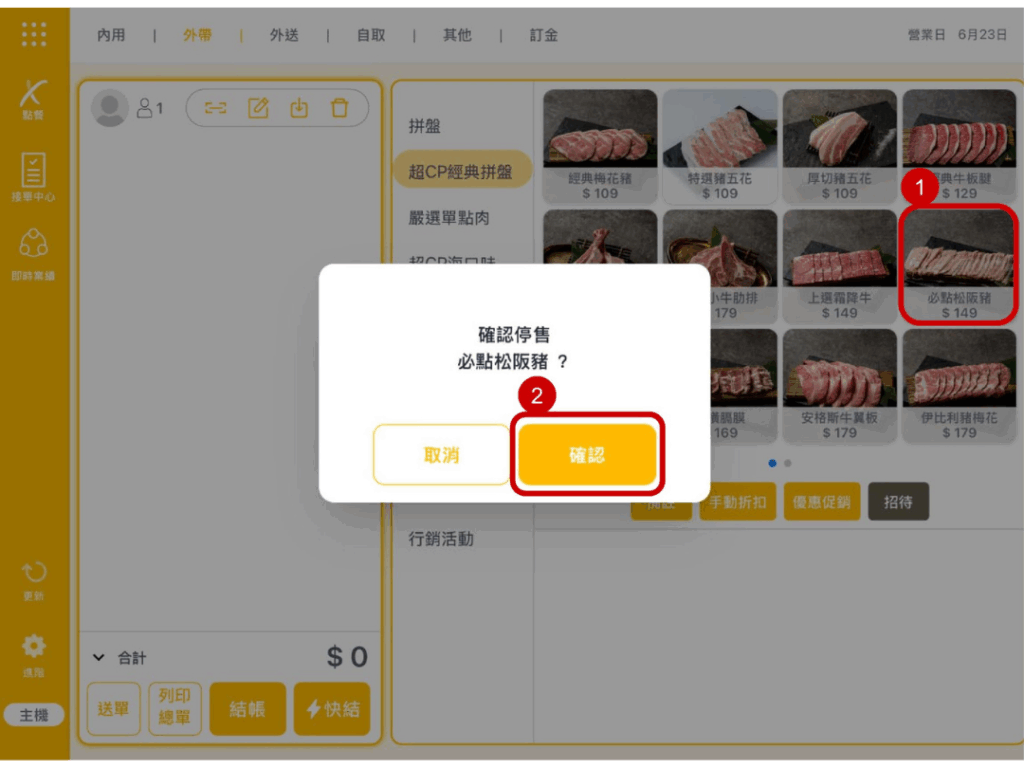
9-1-2 商品停售完成
3. 商品顯示停售,即為商品「 停售完成 」

9-2-1 商品註記停售
1. 點選需「停售註記」的商品
↓
2.「長按」需停售之註記
↓
3. 將「停售」開啟 (開啟後會呈現綠色)
↓
4. 點選「 確認
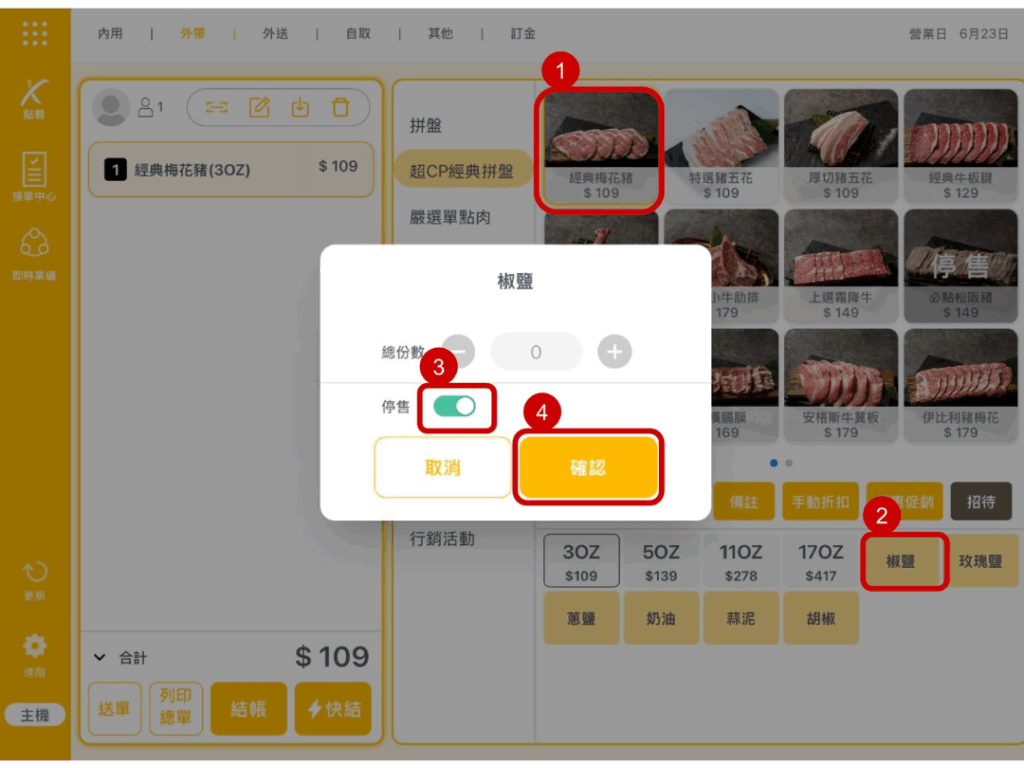
9-2-2 商品註記停售完成
5. 註記停售成功後會呈現「 灰色 」
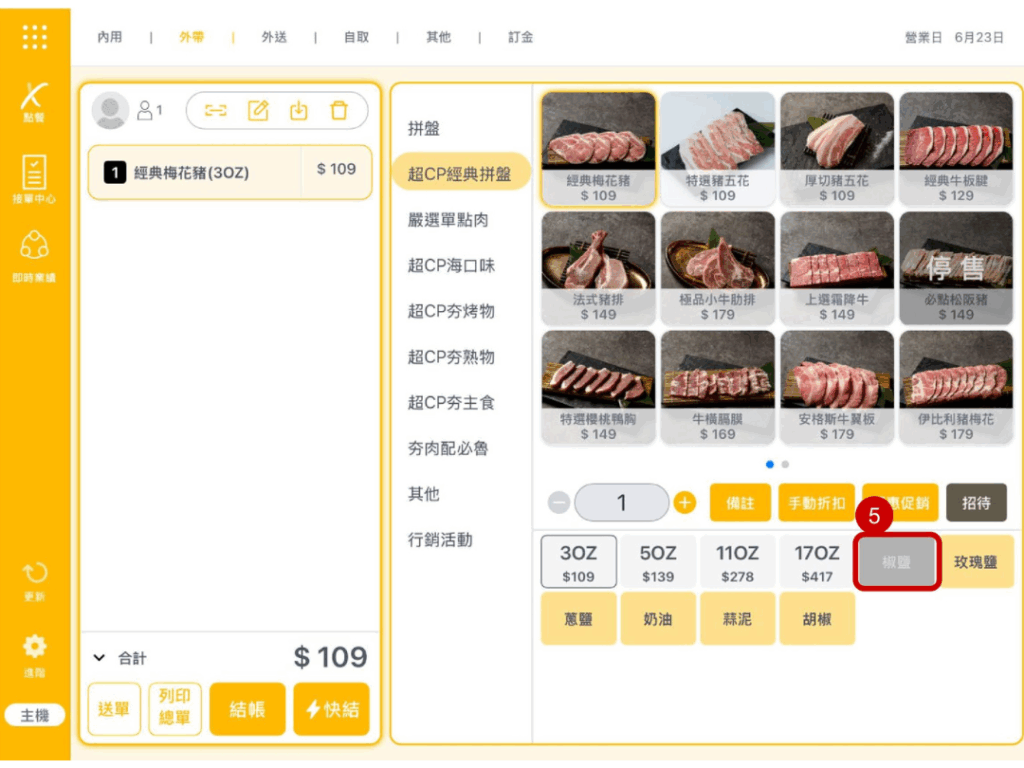

10. 優惠促銷與自動折扣
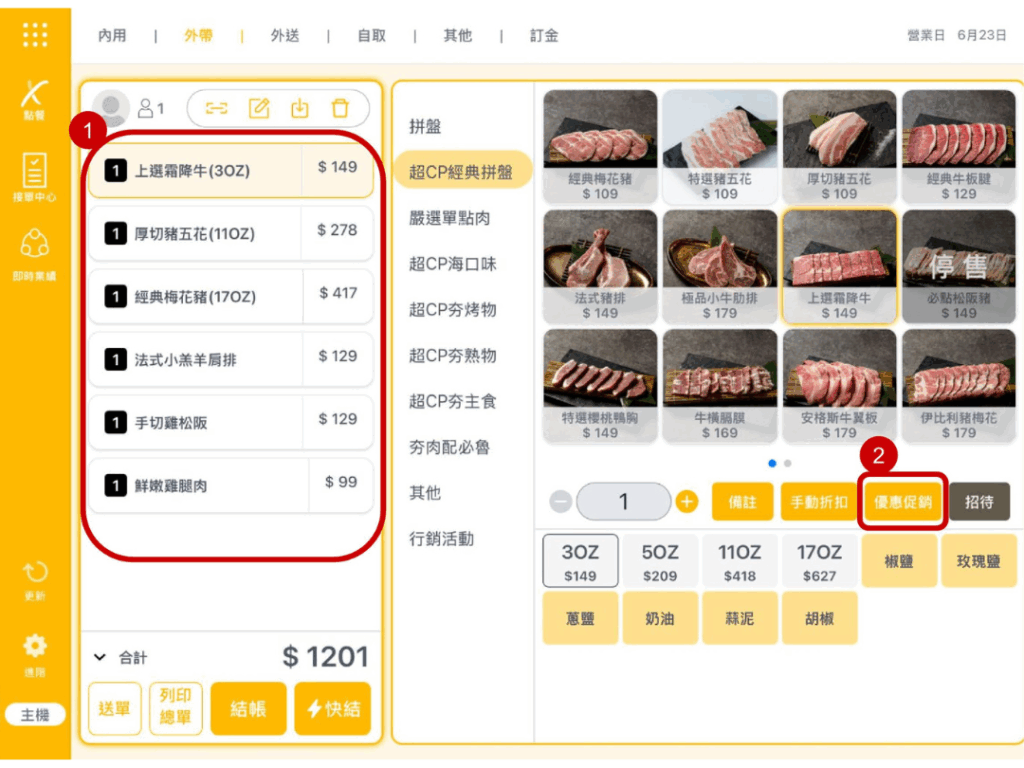
10-1-1【優惠促銷】商品優惠促銷
1. 點選完商品後
↓
2. 點選「 優惠促銷 」
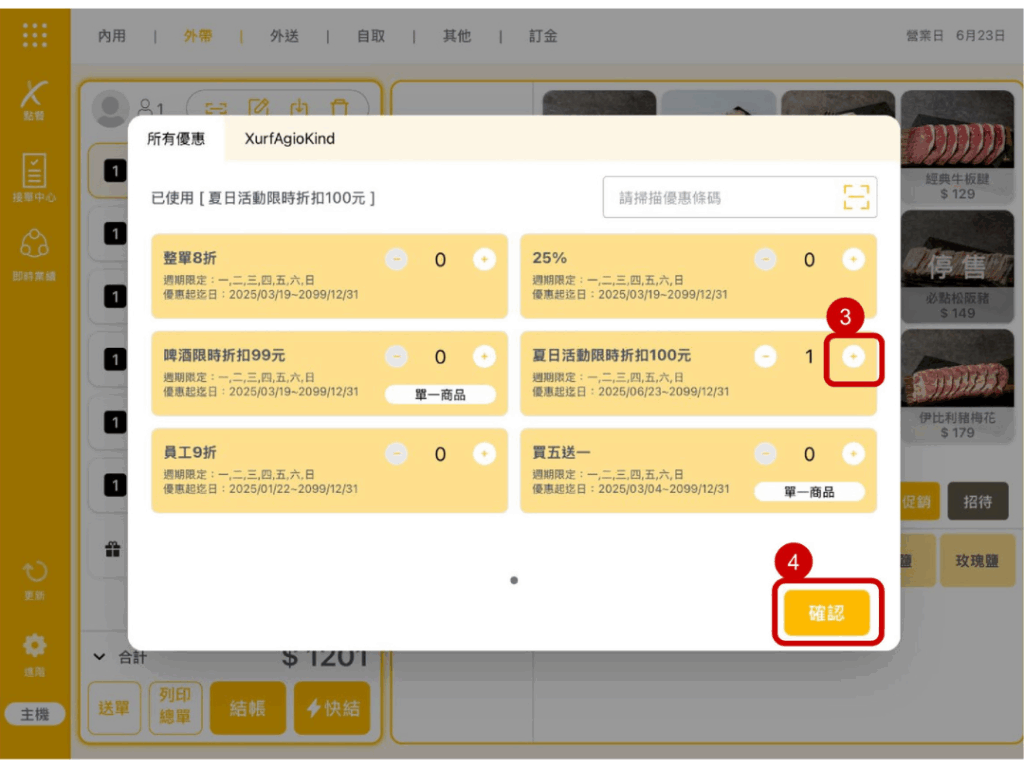
10-1-2【優惠促銷】選擇優惠促銷活動
3. 點選所需優惠
↓
4. 點選「 確認 」
★ 優惠促銷可至Xurf雲端總部後台設定
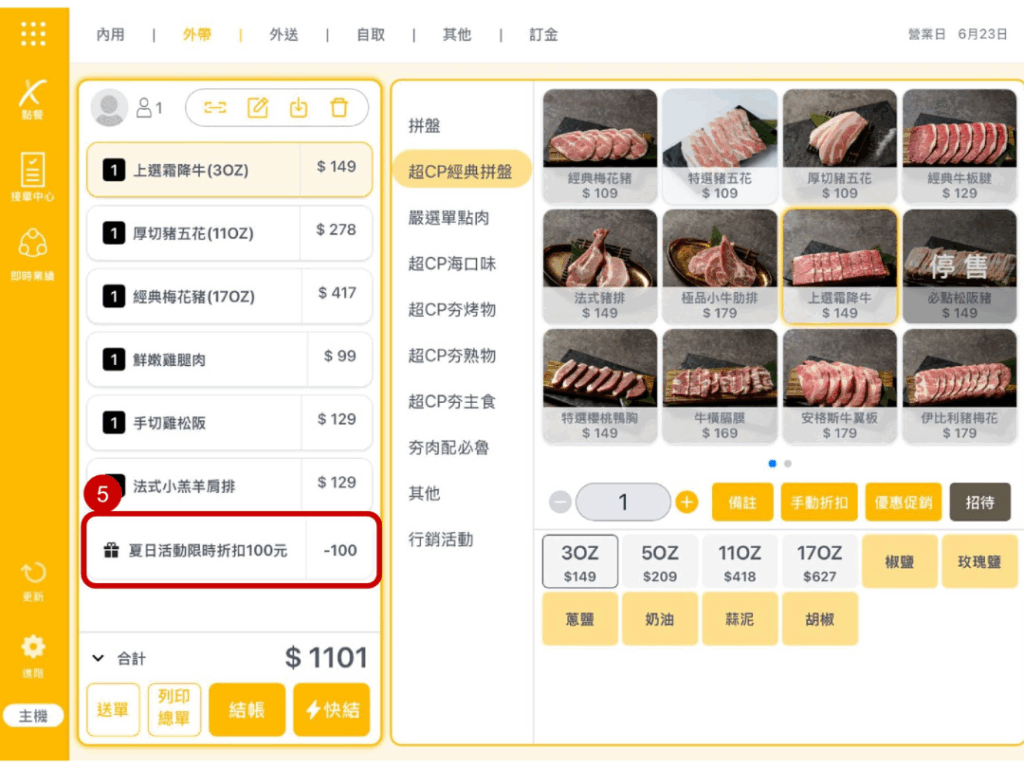
10-1-3【優惠促銷】顯示優惠折扣項目
5.「優惠折扣」會顯示在左側點餐區
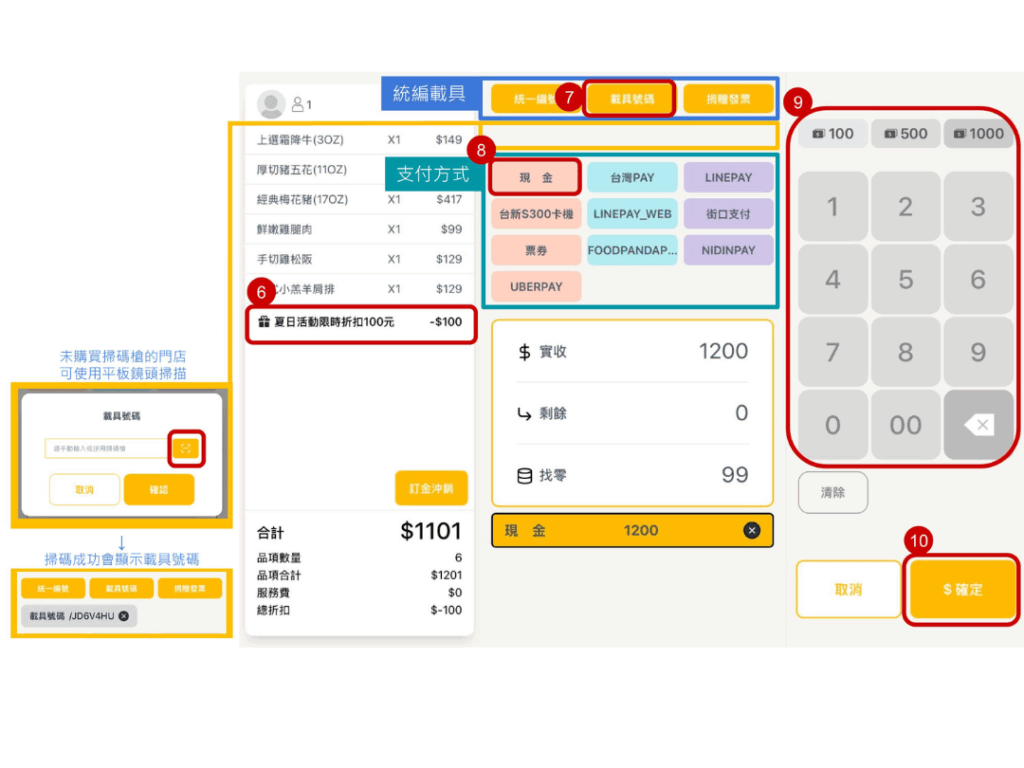
10-1-4【優惠促銷】統編載具/支付方式/實收金額
6. 確認優惠折扣金額正確
↓
7. 點選並掃描「載具號碼」
↓
8. 點選 「 支付方式 」
↓
9. 輸入 「 實收金額 」
↓
10. 點選 「 確定 」
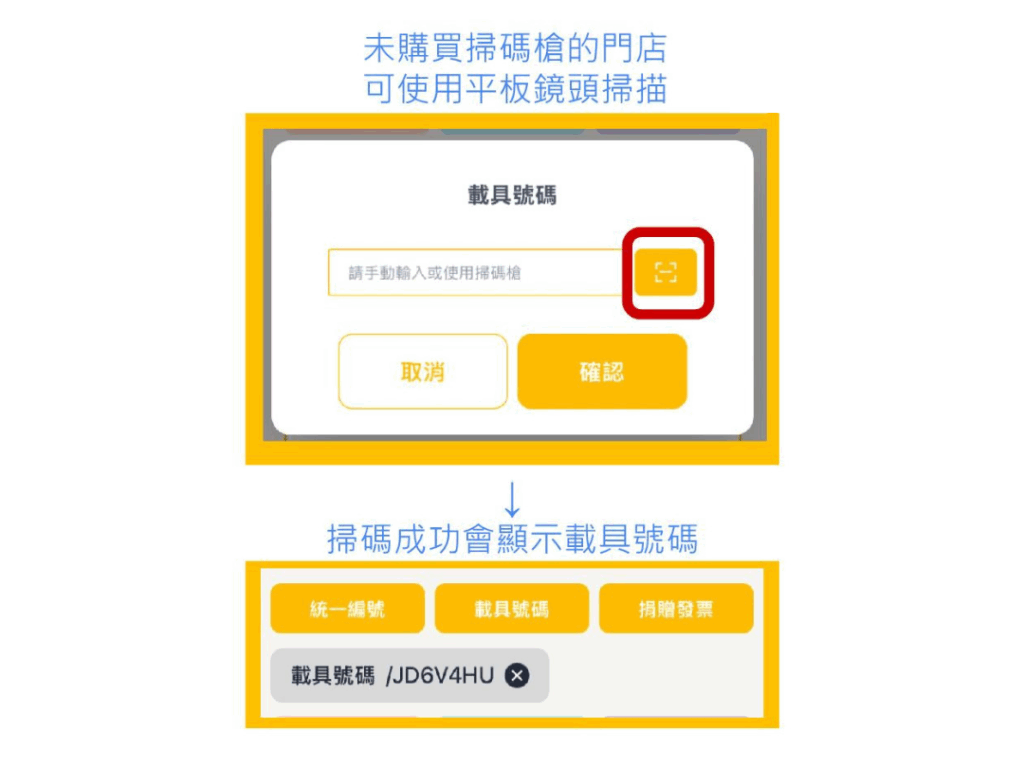
10-1-4【優惠促銷】鏡頭掃描
未購買掃碼槍的門店,可使用平板鏡頭掃描
↓
掃碼成功會顯示載具號碼
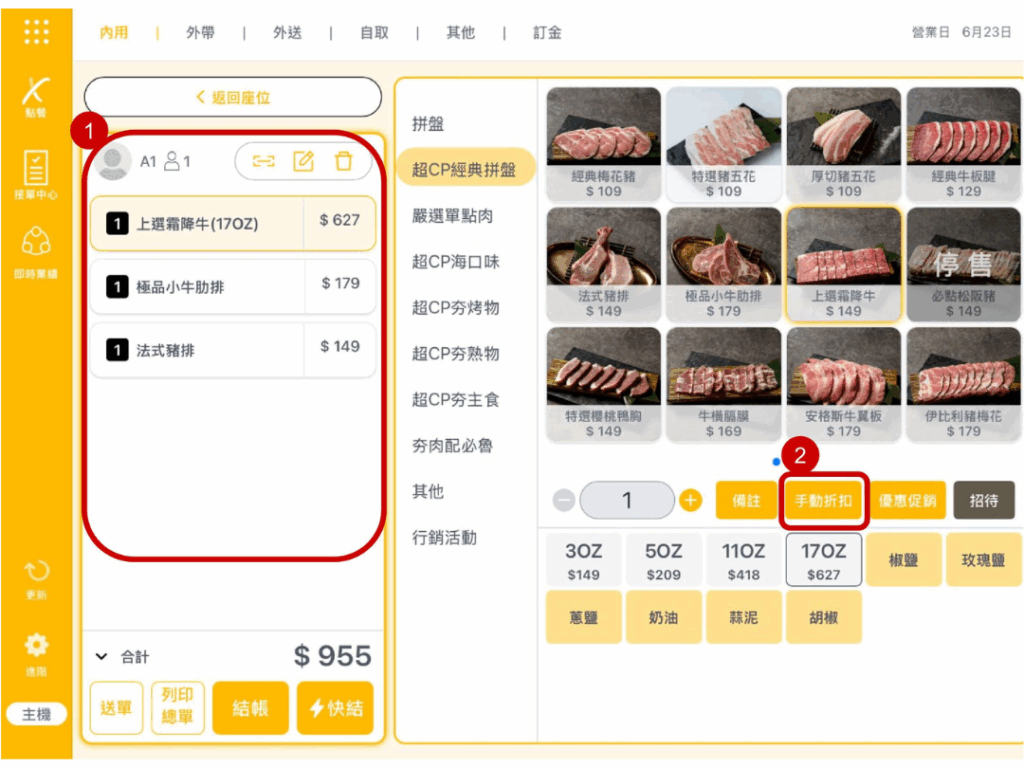
10-2-1【手動折扣】整筆訂單折扣
★【整筆訂單折扣】
1. 點選完商品後
↓
2. 點選「 手動折扣 」

10-2-2【手動折扣-整筆訂單】
選擇折扣理由與金額
★【整筆訂單折扣】
3. 點選「 整筆訂單 」
↓
4. 點選「 下拉式選單 」選擇理由
↓
5. 輸入需折扣之金額
↓
6. 點選「 確定 」
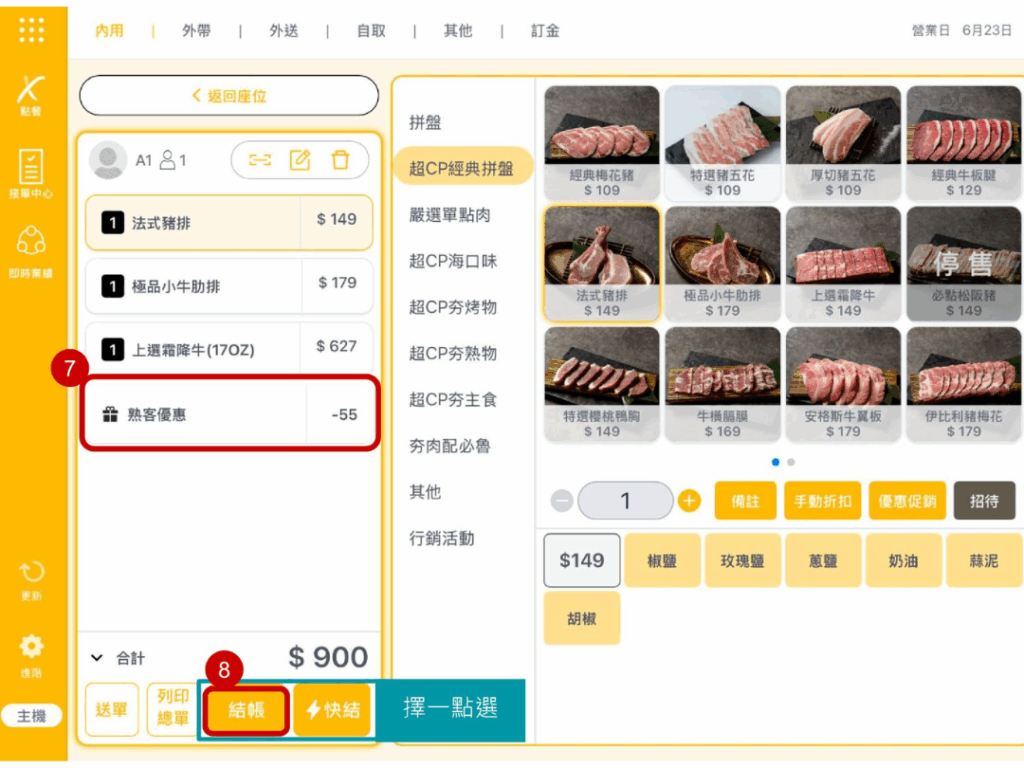
10-2-3【手動折扣-整筆訂單】顯示熟客優惠
★【整筆訂單折扣】
7.「 手動折扣 」會顯示在左側點餐區
↓
8. 點選「 結帳 」
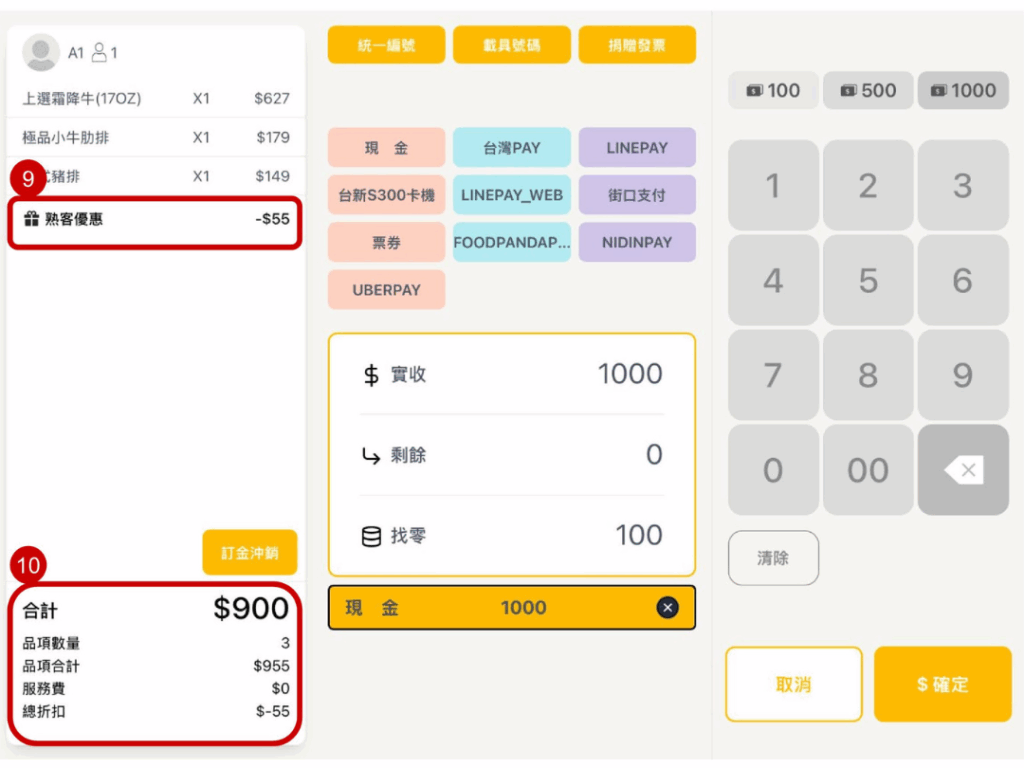
10-2-4【手動折扣-整筆訂單】
顯示折扣前後金額
9.「 手動折扣 」會顯示在明細中
↓
10.「 合計表 」會顯示折扣前後金額
10-3-1【手動折扣-單一商品(每一單位)】
進行商品手動折扣
★【每個單位】單一商品折扣
1. 點選完商品後
↓
2. 增加商品數量
↓
3. 點選「手動折扣」
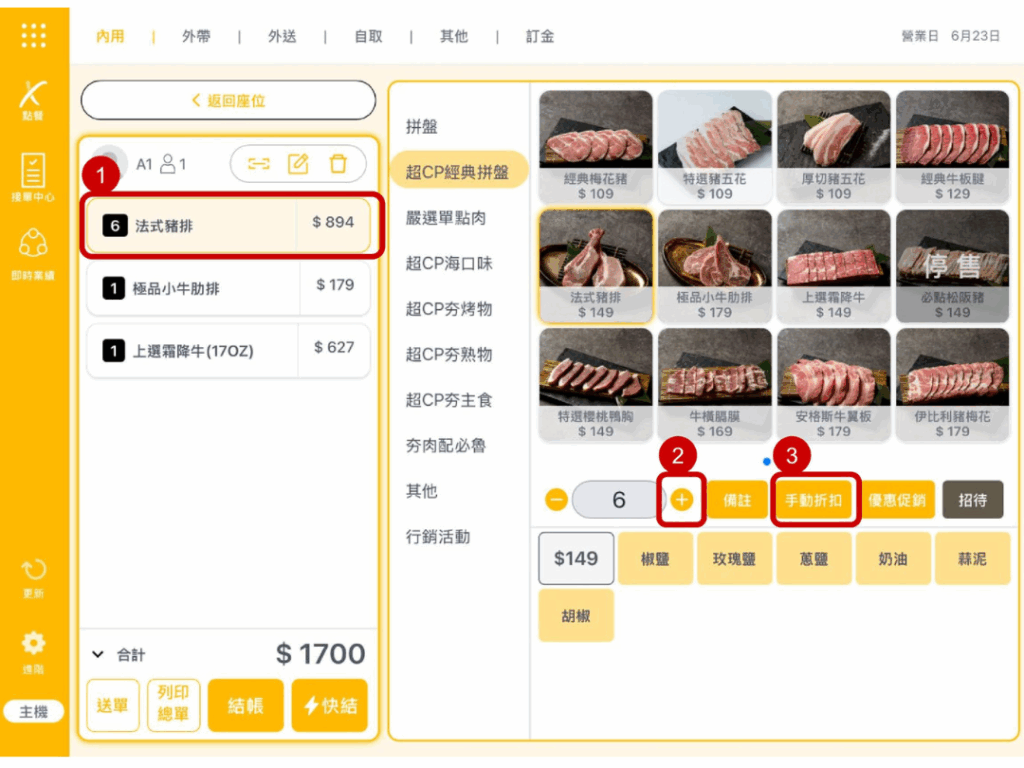
10-3-2【手動折扣-單一商品(每一單位)】
選擇折扣類型與理由
【每個單位】- 單一商品折扣說明
法式豬排數量6個共894元
每個各扣49元(6×49=294)
為894-294=600
★【每個單位】單一商品折扣
4. 點選「 單一商品 」
↓
5. 點選「 每個單位 」
↓
6. 點選「 下拉式選單 」選擇理由
↓
7. 輸入需折扣之金額
↓
8. 點選「 確定 」
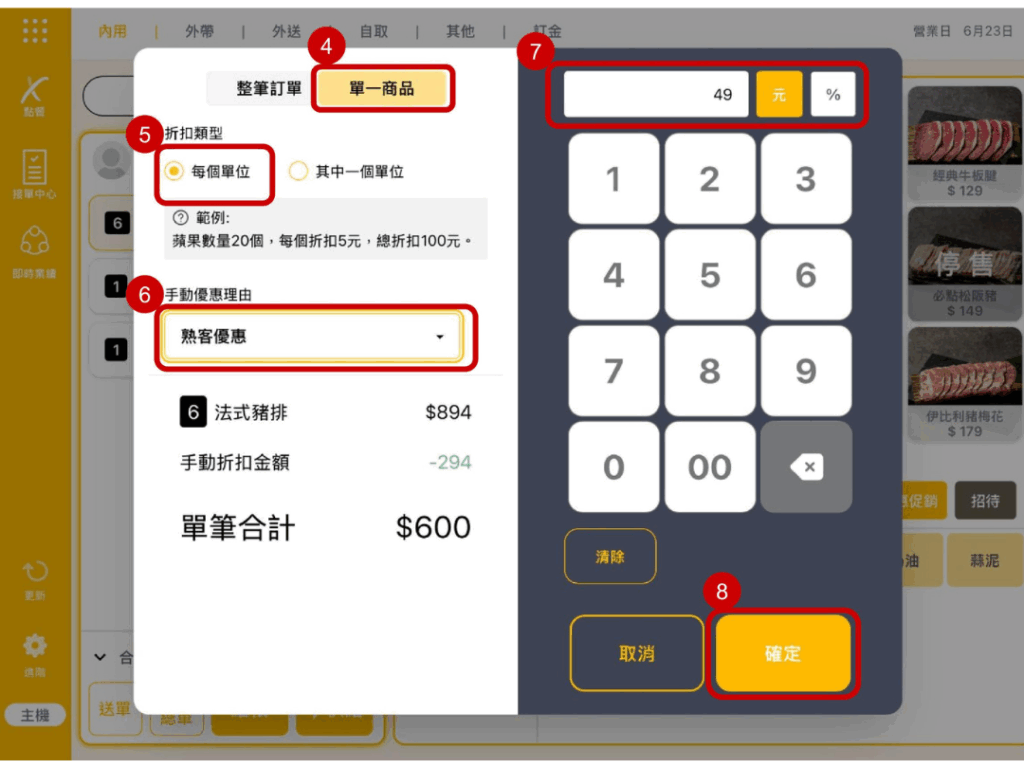
10-3-3【手動折扣-單一商品(每一單位)】
顯示熟客優惠
9.「 手動折扣 」會顯示在左側點餐區
↓
10. 點選「 結帳 」
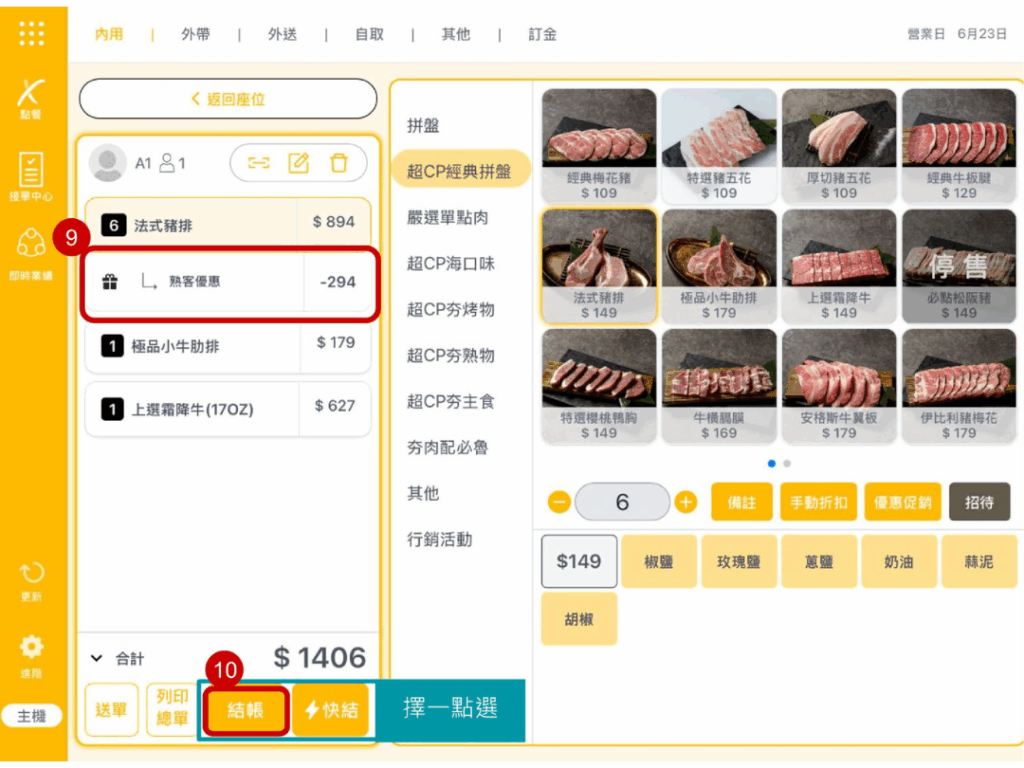
10-3-4【手動折扣-單一商品(每一單位)】
顯示折扣前後金額
11.「 手動折扣 」會顯示在明細中
↓
12.「 合計表 」會顯示折扣前後金額

10-3-5【手動折扣-單一商品(其中一單位)】
進行商品手動折扣
★【其中一個單位】單一商品折扣
1. 點選完商品後
↓
2. 增加商品數量
↓
3. 點選「手動折扣」
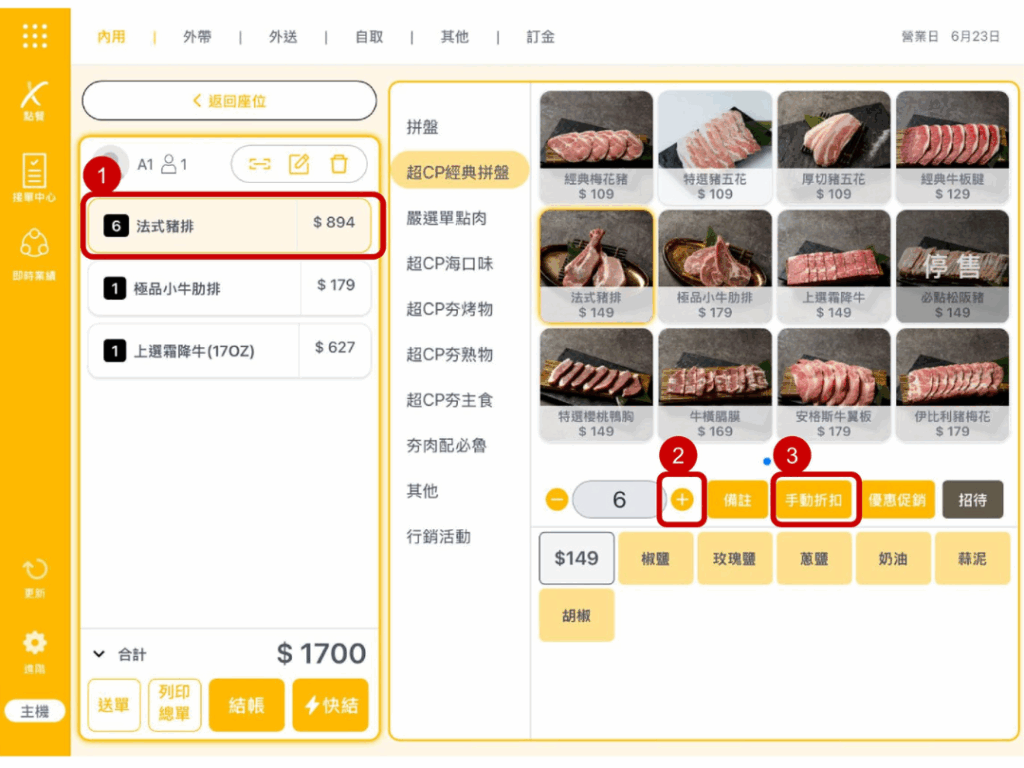
10-3-6【手動折扣-單一商品(其中一單位)】
選擇折扣類型與理由
【其中一個單位】- 單一商品折扣說明
法式豬排數量6個共894元
其中一個扣94元
為894-94=800
★【其中一單位】單一商品折扣
4. 點選「 單一商品 」
↓
5. 點選「其中一個單位」
↓
6. 點選「下拉式選單」選擇理由
↓
7. 輸入需折扣之金額
↓
8. 點選「 確定 」
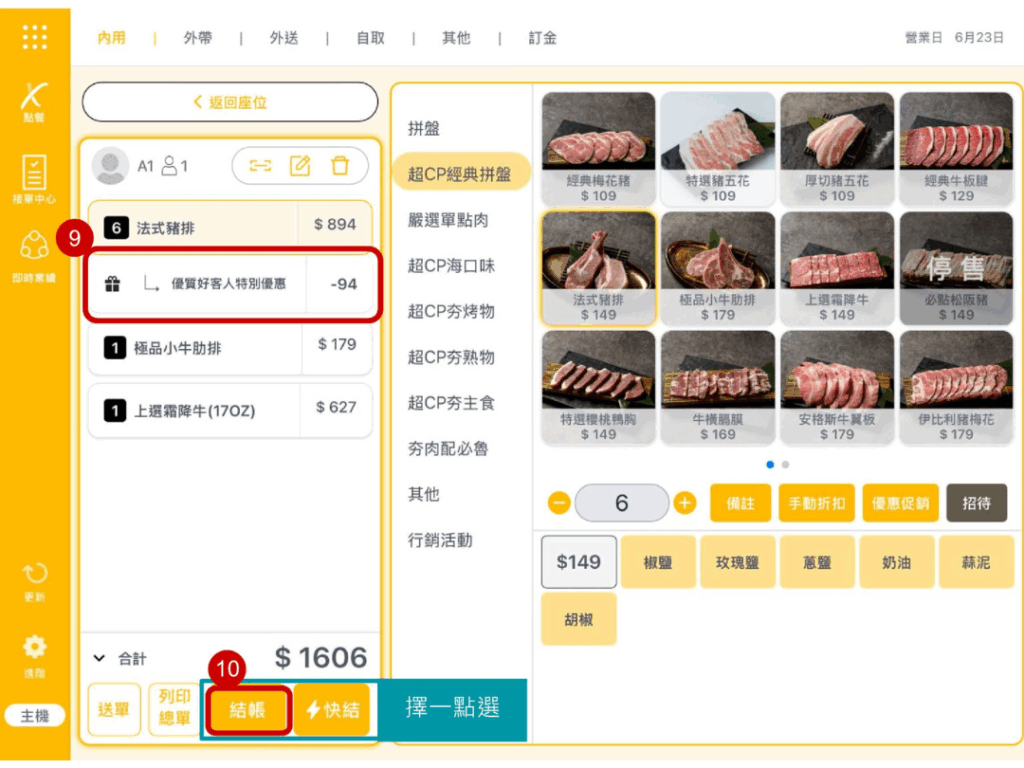
10-3-7【手動折扣-單一商品(其中一單位)】
顯示熟客優惠
9.「手動折扣」會顯示在左側點餐區
↓
10. 點選「 結帳 」
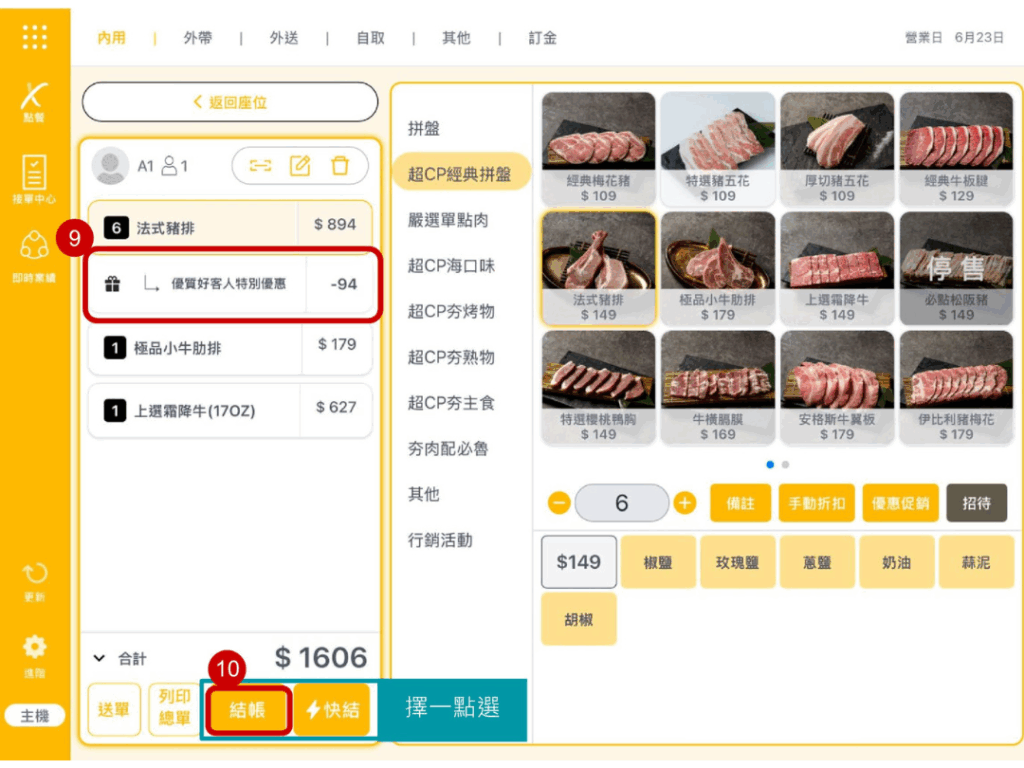
10-3-8【手動折扣-單一商品(其中一單位)】
顯示折扣前後金額
11.「 手動折扣 」會顯示在明細中
↓
12.「 合計表 」會顯示折扣前後金額
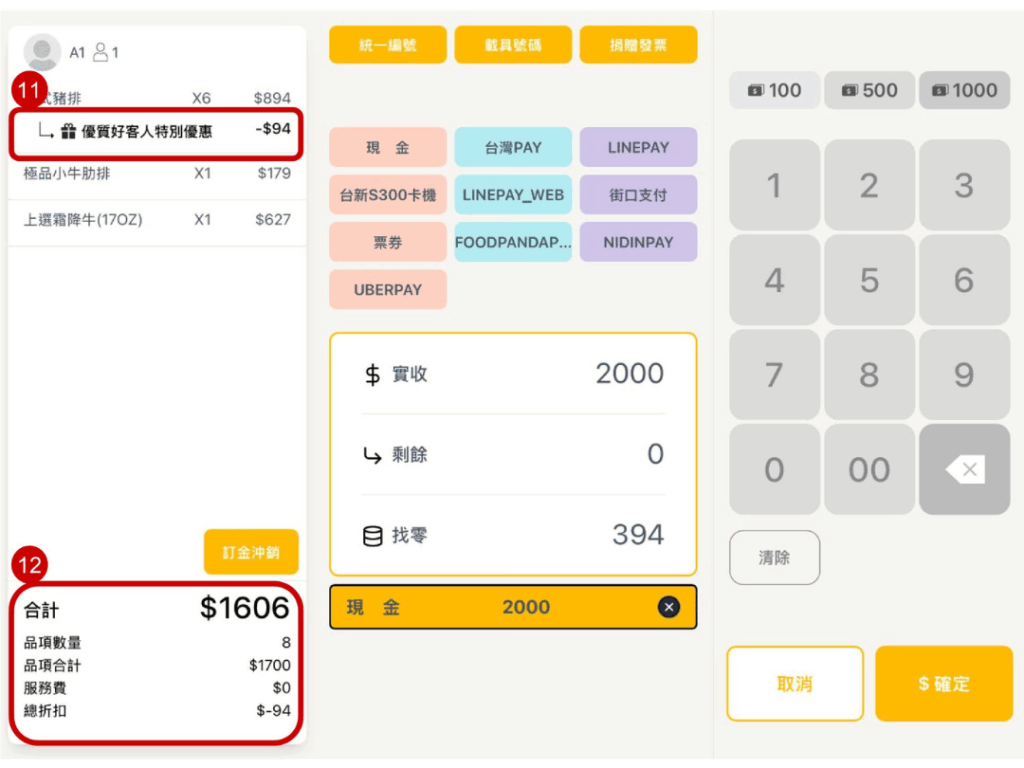

11. 招待操作
11-1-1【整單招待】點選招待
1. 點選完商品後
↓
2. 點選「 招待 」
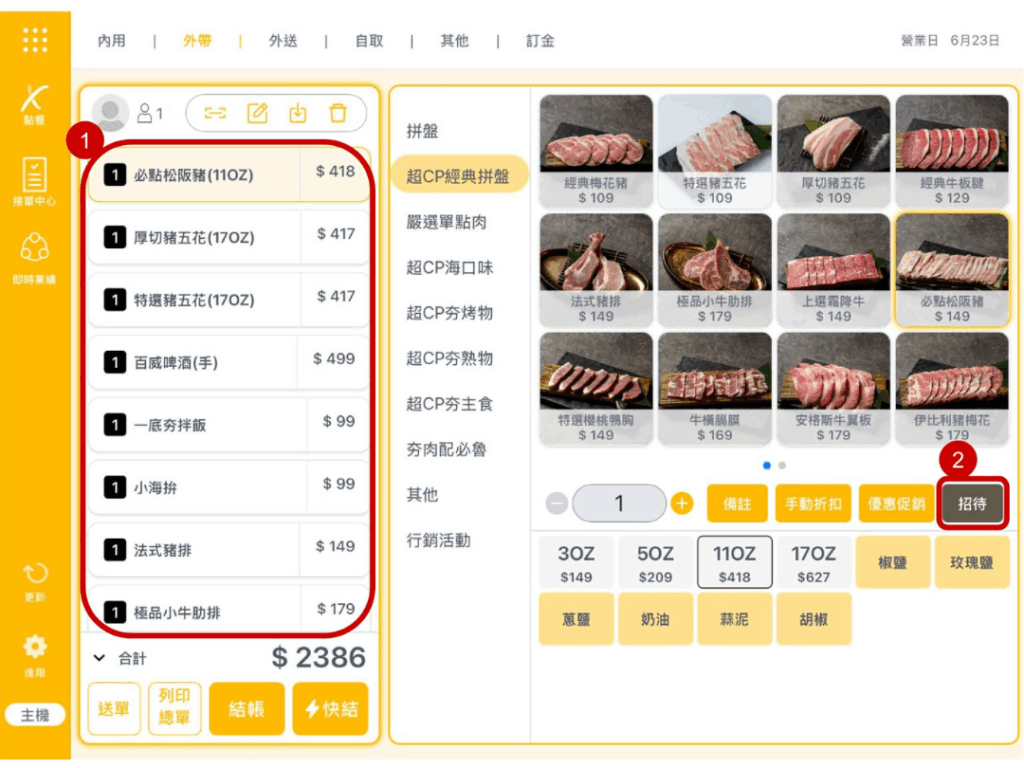
11-1-2【整單招待】點選下拉式選單
3. 點選「 整單 」
↓
4. 點選「下拉式選單」
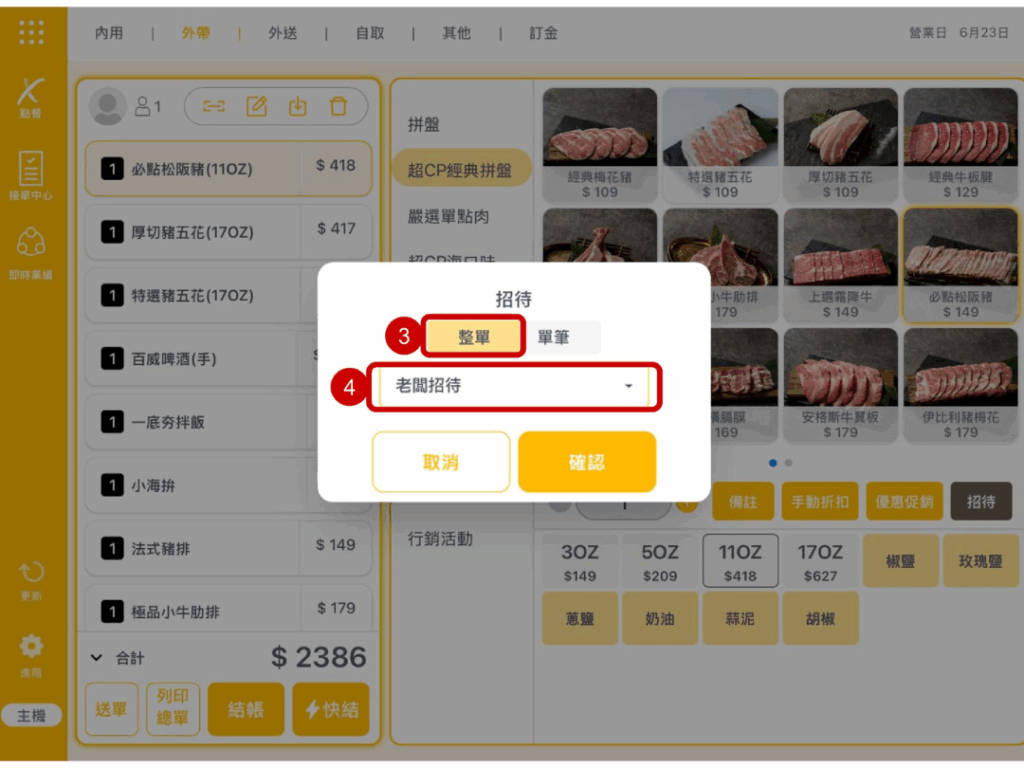
11-1-3【整單招待】點選招待理由
5. 點選「 招待理由 」
↓
6. 點選「 確認 」
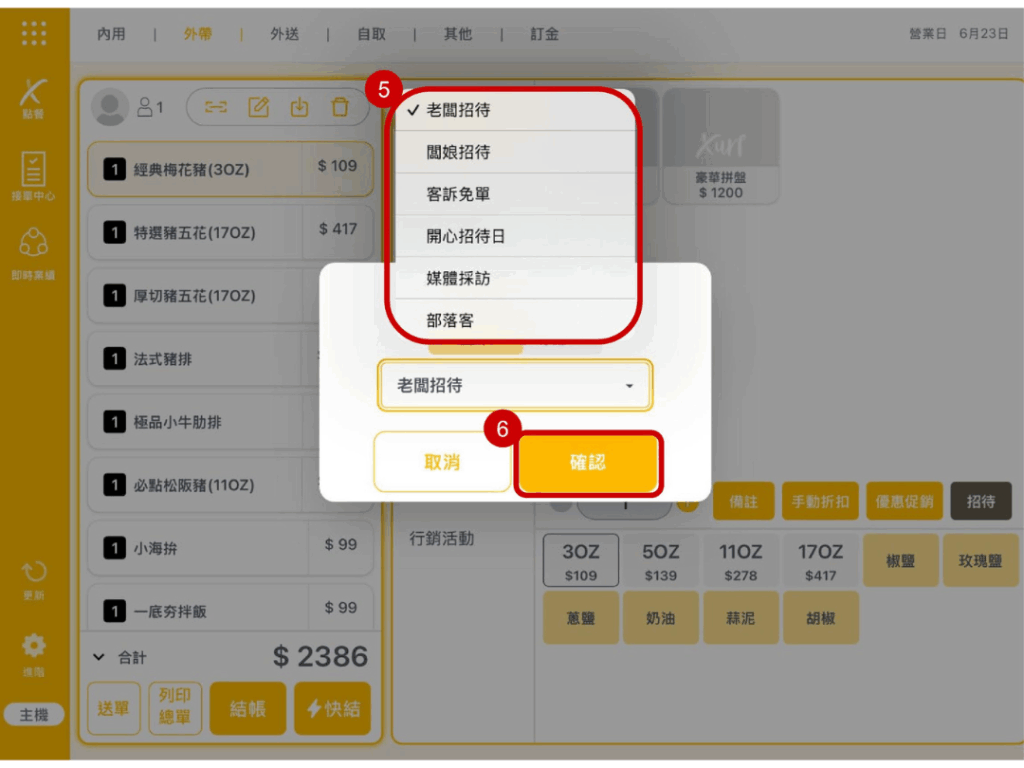
11-1-4【整單招待】顯示招待符號與快結
7. 招待成功後會在左側明細中顯示「招待符號」並折扣全品項
↓
8. 點選「 快結 」
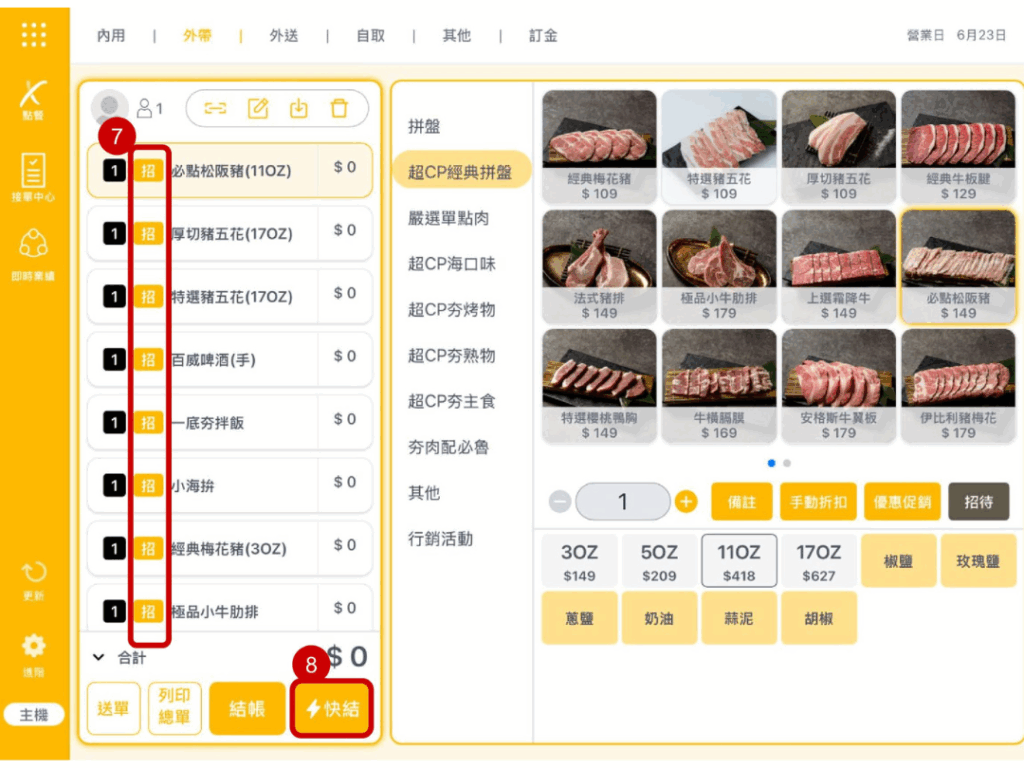
11-2-1【單筆招待】點選招待
1. 點選完商品後
↓
2. 點選「 招待 」
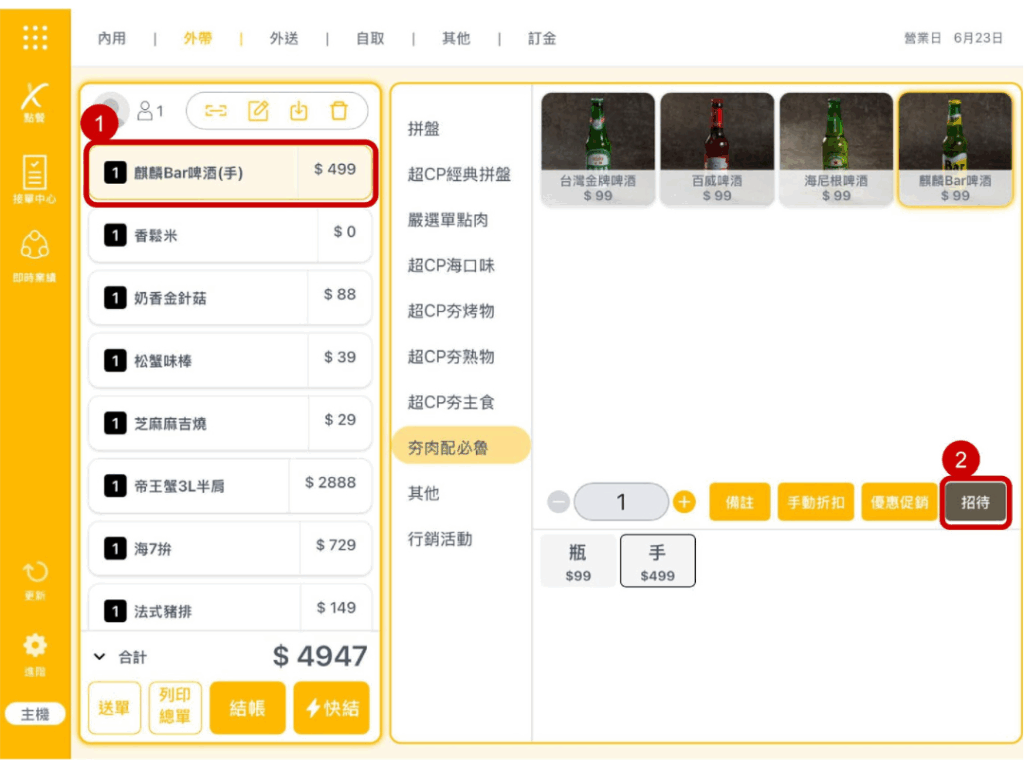
11-2-2【單筆招待】點選下拉式選單
3. 點選「 單筆 」
↓
4. 點選「下拉式選單」
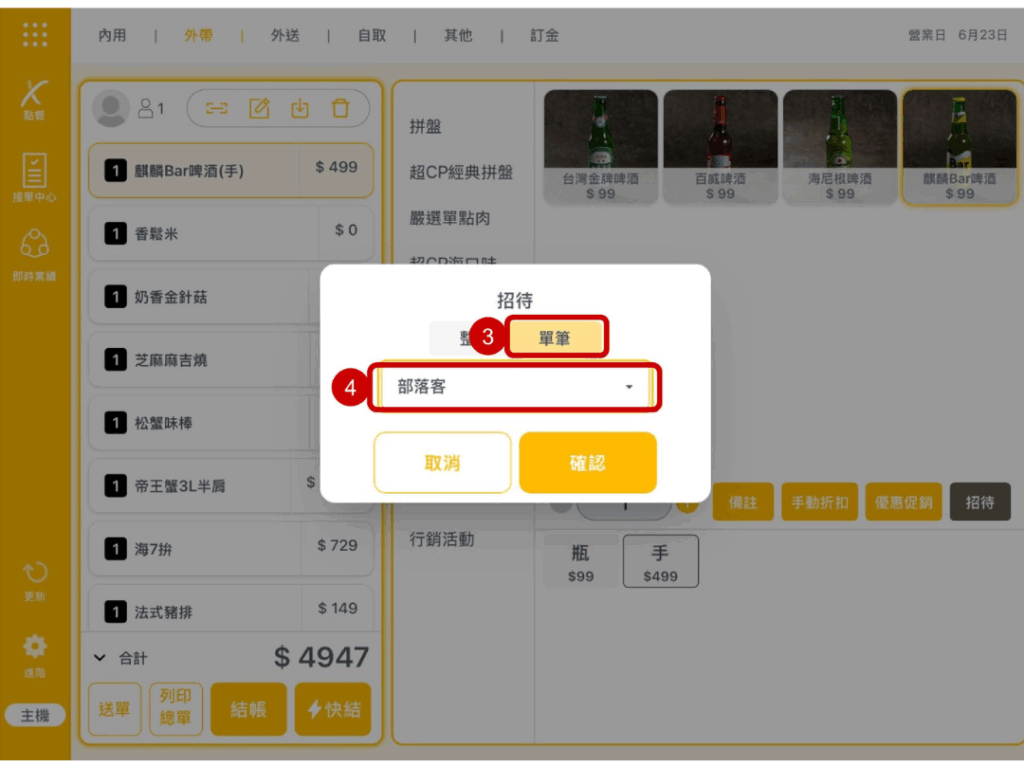
11-2-3【單筆招待】點選招待理由
5. 點選「 招待理由 」
↓
6. 點選「 確認 」
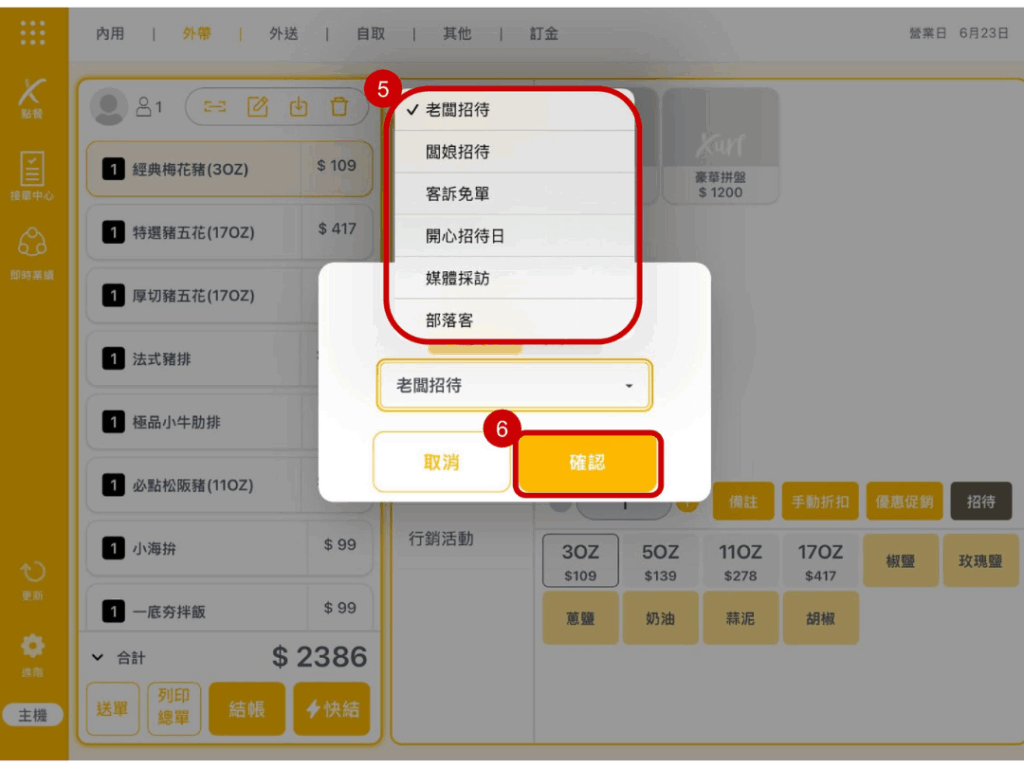
11-2-4【單筆招待】顯示招待符號與快結
7. 招待成功後會在左側明細中顯示「招待符號」並折扣該品項
↓
8. 點選「 結帳 」
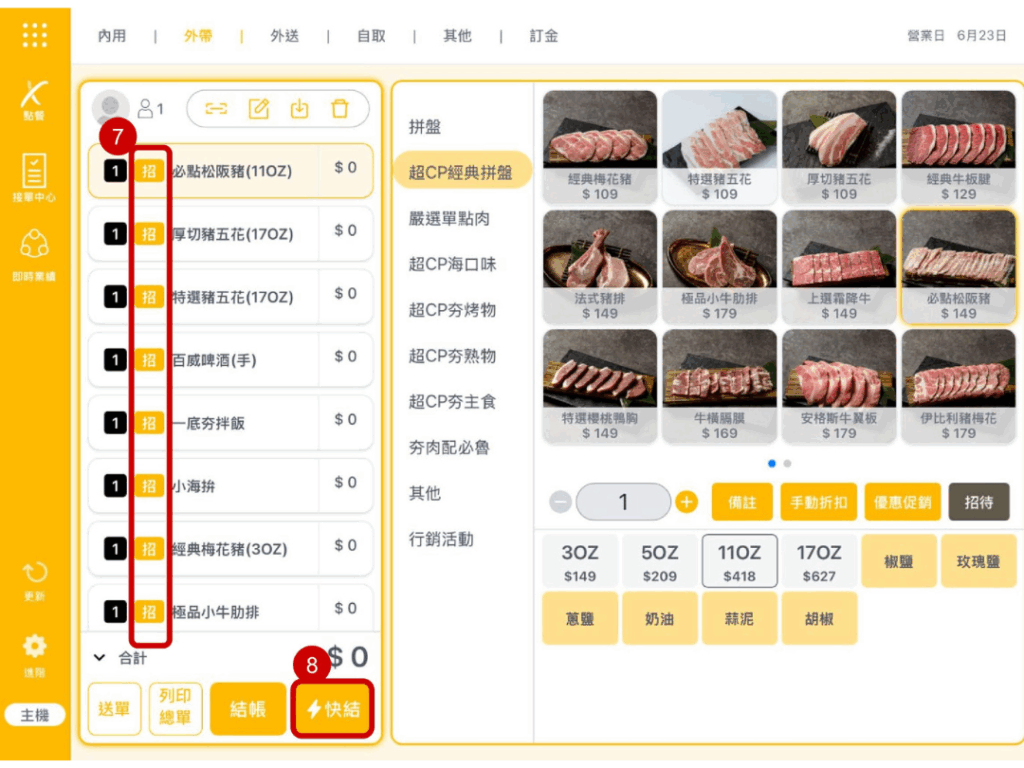
11-2-5【單筆招待】招待成功
9. 招待成功後會在結帳頁明細中顯示「招待符號」並折扣該品項
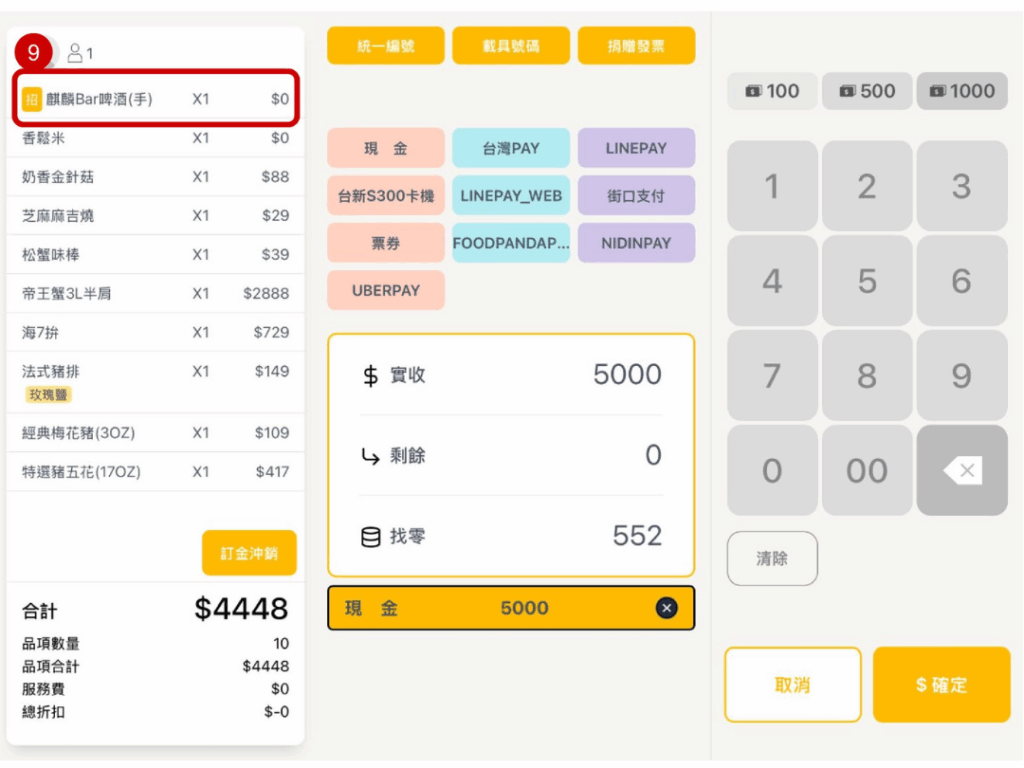

12. 優惠券核銷操作
12-1-1【會員優惠券核銷-現金券核銷】
★需此交易已達優惠規則
1. 假設需兌換買千送百券,需將此交易達到優惠規則
↓
2. 點選「 優惠促銷 」

12-1-1【會員優惠券核銷-現金券核銷】
3. 若需使用「 平板 」掃碼可點選此圖示

12-1-1【會員優惠券核銷-現金券核銷】
4. 若有掃碼設備,需點選「請掃描優惠條碼」有顯示藍色一槓後即可掃碼核銷

12-1-1【會員優惠券核銷-現金券核銷】
5. 核銷成功後會顯示「 使用此優惠券 」並 點選「OK」

12-1-1【會員優惠券核銷-現金券核銷】
6. 優惠會顯示在交易中並計算優惠券使用後金額

12-1-2【會員優惠券核銷-現金券核銷】統編載具/支付方式/實收金額
7. 確認優惠折扣金額正確
↓
8. 點選並掃描「載具號碼」
↓
9. 點選 「 支付方式 」
↓
10. 輸入 「 實收金額 」
↓
11. 點選 「 確定 」

12-1-2【會員優惠券核銷-現金券核銷】鏡頭掃描
未購買掃碼槍的門店,可使用平板鏡頭掃描
↓
掃碼成功會顯示載具號碼

12-2-1【會員優惠券核銷-商品兌換核銷】
★ 商品兌換需點選到該商品
1. 點選需兌換之商品
↓
2. 點選「 優惠促銷 」

12-2-1【會員優惠券核銷-商品兌換核銷】
3. 點選掃描優惠條碼
若有掃描設備會自動連接掃描裝置
OR
點選「掃描圖示」
點選後會開啟平板鏡頭即可掃描

12-2-1【會員優惠券核銷-商品兌換核銷】
4. 兌換成功會顯示「 使用 」請點選OK

12-2-1【會員優惠券核銷-商品兌換核銷】
5. 優惠會顯示在交易中並計算優惠券使用後金額
↓
6. 點選「 結帳 」

12-2-2【會員優惠券核銷-商品兌換核銷】統編載具/支付方式/實收金額
7. 確認優惠折扣金額正確
↓
8. 點選並掃描「載具號碼」
↓
9. 點選 「 支付方式 」
↓
10. 輸入 「 實收金額 」
↓
11. 點選 「 確定 」

12-2-2【會員優惠券核銷-商品兌換核銷】鏡頭掃描
未購買掃碼槍的門店,可使用平板鏡頭掃描
↓
掃碼成功會顯示載具號碼


13. 會員輸入與集點操作
13-1【會員輸入與集點】
1. 確認餐點正確
↓
2. 點選「 灰色頭像 」

13-1【會員輸入與集點】
1. 點選「 Xurf會員 」
↓
2. 點選掃描優惠條碼
若有掃描設備會自動連接掃描裝置
OR
點選「 掃描圖示 」
點選後會開啟平板鏡頭即可掃描

13-1【會員輸入與集點】
5. 點選「 查詢會員 」
↓
6. 查詢後,會員資料會顯示在右側
↓
7. 點選「 儲存 」

13-1【會員輸入與集點】
8. 輸入會員成功後,灰色頭像會顯示會員名字的第一個字
↓
9. 假設100元累計1點,該筆「 結帳完成 」後,即會增加5點至該會員系統


14. 單據列印種類介紹
14-1【單據列印種類】送單介紹
1. 點選「 送單 」
✦ 會印「結帳單、貼紙及廚房單」 ,列印後會顯示列印符號(印表機圖示)

14-2【單據列印種類】列印總單
1. 點選「 列印總單 」
✦ 會印今日完整點餐的內容的「 結帳單 」

14-3【單據列印種類】補印單據
★若已結帳完成,需補印結帳單
1. 點選「 進階 」
2. 點選需「 補印明細 」之訂單

14-3【單據列印種類】補印單據
3. 點選「 補印單據 」


15. 發票相關操作流程
15-1【發票相關】電子發票啟用
★ 每兩個月「雲悦客服」會通知協助下發新一期的發票,再麻確認訊息
1. 點選「 進階 」
↓
2. 點選「 設定 」

15-1【發票相關】電子發票啟用
3. 點選「 檢查 」

15-1【發票相關】電子發票啟用
4. 點選「 OK 」

15-1【發票相關】電子發票啟用
5. 確認發票字軌是否與雲悦客服傳的相同
★ 注意 ! 若字軌有誤,請勿進行結帳請立即連繫雲悦客服進行調整

15-2【發票相關】電子發票補印
1. 點選「 進階 」
↓
2. 點選「 交易紀錄 」
↓
3.點選「 需補印之訂單 」
★ 注意 ! 若字軌有誤,請勿進行結帳請立即連繫雲悦客服進行調整

15-2【發票相關】電子發票補印
4. 點選「 發票補印 」
★ 注意 ! 若有補印發票給客人,若客人中獎需請客人回店開證明才能兌獎

15-3【發票相關】發票作廢
1. 點選「 進階 」
↓
2. 點選「 交易紀錄 」
↓
3.點選「 需作廢之訂單 」
★ 注意 ! 若字軌有誤,請勿進行結帳請立即連繫雲悦客服進行調整

15-3【發票相關】發票作廢
4. 點選「 作廢交易 」
★ 注意 ! 作廢後發票會自動調整財政部發票狀態,且無法變更此交易狀態,請務必小心操作!!!

15-3【發票相關】發票作廢
5. 作廢後此交易狀態會更改為「已作廢」


16. 查看即時業績數據
16-1-1 查看即時業績
1. 點選「 即時業績 」
↓
2. 點選「 兩個朝下的箭頭∨∨」

16-1-2 查看近期業績表現
【業績表現】
即時掌握「今日、昨日、本週、上週」的營運成果,並搭配目標達成指標,作為營運分析與決策的重要依據。
【支付方式】
各支付方式目前確實收款之金額
【用餐方式】
各用餐方式,包含已點餐未結帳之金額

16-1-3 查看更多分類表現
3. 點選「兩個朝下的箭頭∨∨」即可查看更多資訊

16-1-3 查看更多分類表現
【本日商品表現】前10名 (可依金額/數量) 排名
【本月業績表現】查看該月業績表現表


17. 交班關帳及信用卡機清帳介紹
17-1-1【交班流程】關帳/小結
1. 點選「 進階 」
↓
2. 點選「 關帳/小結」

17-1-2【交班流程】班別切換
4. 點選「交班」

17-1-3【交班流程】交班單預覽
★下滑,可看到門店需回報的該班「組數、來客數」

17-1-4【交班流程】確認交班並列印表單
5. 點選「 確認 」後,櫃台出單機會列印
「 交班單 」x 1
「 商品銷售統計表 」x 1
★ 畫面中是班別(A)早班交班至(B)晚班

17-1-5 【交班流程】確認交班
6. 輸入以下帳號密碼
帳號 : user
密碼 : 123456a
↓
7. 點選「 登入 」

17-1-5 【交班流程】確認交班
8. 登入後會顯示交班後的班別,並點選「 確認 」,即交班完成。
★「早晚班交班」皆一樣步驟 !

17-2-1【關帳流程】關帳/小結
1. 點選「 進階 」
↓
2. 點選「 關帳/小結」
★ 若有信用卡之門店,請先進行「 信用卡機清帳 」再「 關帳 」

17-2-2【關帳流程】關帳資訊
3. 點選「 關帳 」並檢視關帳資訊

17-2-3【關帳流程】關帳單預覽
4. 點選「 關帳 」
★下滑,瀏覽更多關帳資訊

17-2-4【關帳流程】確認關帳
5. 點選「 確認 」後,櫃台出單機會列印
「 關帳單 」x1
★請於每日打烊關帳後,非必要不要再登入系統,直到早班人員到店再登入開班,即可正確切換營業日。
因關帳後會自動登出就不需要再登入系統內,若再次登入則會重新開班,隔日會顯示營業日異常,需再次重新關帳。

17-3-1【台新S300信用卡清帳】
操作流程-關帳/小結
1. 點選「 進階 」
↓
2. 點選「 關帳/小結」
★ 若有信用卡之門店,請先進行「 信用卡機清
帳 」再「 關帳 」

17-3-2【台新S300信用卡清帳】
刷卡機清帳
1. 點選「 刷卡機清帳 」
↓
2. 點選「 關帳/小結」
★ 若有信用卡之門店,請先進行「 信用卡機清
帳 」再「 關帳 」


18. 進階功能相關介紹設置
18-1【進階功能-交易紀錄】
1. 點選「 進階 」
↓
2. 點選「 交易紀錄」

18-2-1【進階功能-設定】快速結帳
1. 點選「 進階 」
↓
2. 點選「 設定」
↓
3.「 快速結帳 」開啟
(開啟時按鍵為綠色)
(關閉時按鍵為灰色)

18-2-1【進階功能-設定】快速結帳 (開啟狀態)
4. 點選「 快結 」
★ 此為快結功能開啟狀態
快結會自動帶入現金支付,並直接紙本開立發票

18-2-1【進階功能-設定】快速結帳 (關閉狀態)
5. 點選「 結帳 」
★此為快結功能關閉狀態
點選後會進入結帳頁,可選擇支付方式及掃描載具

18-2-2【進階功能-設定】找零提醒
1. 點選「 進階 」
↓
2. 點選「 設定」
↓
3.「 找零提醒 」開啟
(開啟時按鍵為綠色)
(關閉時按鍵為灰色)

18-2-2【進階功能-設定】找零提醒 (開啟狀態)
4. 此為找零提醒畫面
★ 此為找零提醒開啟狀態
結帳成功後會停留於找零提醒頁面,若功能「關閉」後則不顯示

18-2-3【進階功能-設定】自動清除桌單
1. 點選「 進階 」
↓
2. 點選「 設定」
↓
3.「 自動清除桌單 」關閉
(開啟時按鍵為綠色)
(關閉時按鍵為灰色)

18-2-3【進階功能-設定】自動清除桌單 (關閉狀態)
4. 點選「 該桌號 」
↓
5. 點選「 單號」
↓
6. 點選「 顧客離開 」
★ 此為自動清除桌單關閉狀態
結帳後,桌單會停留於桌位上不會自動清除需手動按顧客離開,若功能「開啟」則會於結帳後自動清除桌單

18-2-4【進階功能-設定】是否列印發票
1. 點選「 進階 」
↓
2. 點選「 設定」
↓
3.「 是否列印發票 」開啟
(開啟時按鍵為綠色)
(關閉時按鍵為灰色)

18-2-4【進階功能-設定】是否列印發票
是否印發票功能開啟後,會列印如右圖之發票,若關閉則不列印。

18-2-4【進階功能-設定】是否列印發票明細
1. 點選「 進階 」
↓
2. 點選「 設定」
↓
3.「 是否列印發票明細 」開啟
(開啟時按鍵為綠色)
(關閉時按鍵為灰色)

18-2-4【進階功能-設定】是否列印發票明細
是否印發票功能開啟後,會列印如右圖之發票,若關閉則不列印。

18-2-5【進階功能-設定】服務費比例(%)
1. 點選「 進階 」
↓
2. 點選「 設定」
↓
3. 點選「 服務費比例(%) 」開啟
由此確認目前使用服務費比例,若需調整請聯繫客服專員

18-2-6【進階功能-設定】預設用餐方式
1. 點選「 進階 」
↓
2. 點選「 設定」
↓
3. 點選下拉式選單「 預設用餐方式」
↓
4. 選擇預設用餐方式 (內用/外帶/外送/自取/其他)

18-2-6【進階功能-設定】預設用餐方式
5. 設定完成後,返回點餐頁面上方列,即會顯示您選擇的「預設用餐方式」。

18-2-7【進階功能-設定】營業數據統計/依系統時間
1.「 依系統時間 」開啟
(開啟時按鍵為綠色)
(關閉時按鍵為灰色)
★ 開啟後當日營收會以當日營業日00:00~23:59計算為當日的營收

18-2-7【進階功能-設定】營業數據統計/統計截止時間
2.「 依系統時間 」關閉
(開啟時按鍵為綠色)
(關閉時按鍵為灰色)
↓
3. 統計截止請輸入需統計的時間
★ 依照現在輸入的凌晨2點,營收會從當日開班統計至隔日凌晨2點為今日營業日總營收

18-2-8【進階功能-設定】出單/出單順序規則
1. 點選「 進階」
↓
2. 點選「 設定」
↓
3. 點選下拉式選單「 出單順序規則 」
– 依點擊商品
依在POS點擊商品的順序出單
– 依商品排序
依商品在後台建置的排序出單

18-2-8【進階功能-設定】出單/列印接單中心結帳單
1. 點選「 進階」
↓
2. 點選「 設定」
↓
3. 點選下拉式選單「 列印接單中心結帳單 」,點選結帳後列印
– 結帳後列印
內用掃碼點碼已付款訂單的結帳單,於結帳後列印
– 接單後列印
內用掃碼點碼已付款訂單的結帳單,於接單後列印

18-2-8【進階功能-設定】出單/結帳單字體設定
1. 點選「 進階」
↓
2. 點選「 設定」
↓
3. 點選下拉式選單 「 結帳單字體設定 」, 選擇所需字體大小

18-2-8【進階功能-設定】出單/廚房單字體設定
1. 點選「 進階」
↓
2. 點選「 設定」
↓
3. 點選下拉式選單 「 廚房總單字體設定 」, 選擇所需字體大小

18-2-8【進階功能-設定】出單/Foodpanda塑膠袋品項列印設定
1. 點選「 進階」
↓
2. 點選「 設定」
↓
3. 點選下拉式選單 「 Foodpanda塑膠袋品項列印設定 」, 選擇所需列印的單據

18-2-8【進階功能-設定】出單/套餐名稱列印設定
1. 點選「 進階」
↓
2. 點選「 設定」
↓
3.「 套餐名稱列印」開啟
(開啟時按鍵為綠色)
(關閉時按鍵為灰色)
– 套餐名稱列印開啟
快樂兒童餐(套餐名稱)
L漢堡
L薯條
L可樂
– 套餐名稱列印關閉
L漢堡
L薯條
L可樂

18-2-9【進階功能-設定】其他/圖片模式
1. 點選「 進階」
↓
2. 點選「 設定」
↓
3.「 套餐名稱列印」開啟
(開啟時按鍵為綠色)
(關閉時按鍵為灰色)

18-2-9【進階功能-設定】其他/圖片模式 (開啟狀態)
4. 此畫面為「 圖片模式 」 開啟狀態

18-2-9【進階功能-設定】其他/圖片模式 (關閉狀態)
5. 此畫面為「 圖片模式 」 關閉狀態

18-2-9【進階功能-設定】其他/點餐順序規則
1. 點選「 進階」
↓
2. 點選「 設定」
↓
3. 點選下拉式選單 「 點餐順序規則 」,點選依點擊商品
– 依點擊商品
依在POS點擊商品的順序,呈現在左側購物車中
– 依商品排序
依商品在後台建置的排序,呈現在左側購物車中

18-2-9【進階功能-設定】其他/點餐順序規則 (依點擊商品)
4. 【依點擊商品範例】順序呈現為1>8>7>1

18-2-9【進階功能-設定】其他/點餐順序規則 (依商品排序)
5.【依商品排序範例】,順序呈現為1>1>7>8

18-2-9【進階功能-設定】其他/顧客資訊預設頁面
1. 點選「 進階」
↓
2. 點選「 設定」
↓
3. 點選下拉式選單 「 顧客資訊預設頁面 」,點選 「 Xurf會員 」

18-2-9【進階功能-設定】其他/顧客資訊預設頁面 (Xurf會員)
4. Xurf會員頁面範例

18-2-9【進階功能-設定】其他/顧客資訊預設頁面 (非會員)
5. 非會員頁面範例

18-2-9【進階功能-設定】其他/桌面進單提醒
1. 點選「 進階」
↓
2. 點選「 設定」
↓
3.「 桌面進單提醒」開啟
(開啟時按鍵為綠色)
(關閉時按鍵為灰色)

18-2-9【進階功能-設定】其他/桌面進單提醒
4. 桌位進單提醒開啟範例,若關閉則不顯示。

18-2-9【進階功能-設定】其他/接單提示聲音提醒
1. 點選「 進階」
↓
2. 點選「 設定」
↓
3.「 接單提示聲音」開啟
(開啟時按鍵為綠色)
(關閉時按鍵為灰色)
– 接單提示聲音開啟
線上點餐進單後會發出提示音,若關閉則不會發出聲音

18-2-9【進階功能-設定】其他/零售商品條碼掃描
1. 點選「 進階」
↓
2. 點選「 設定」
↓
3.「 零售商品條碼掃描 」開啟
(開啟時按鍵為綠色)
(關閉時按鍵為灰色)

18-2-9【進階功能-設定】其他/零售商品條碼掃描
4. 「 零售商品條碼掃描 」 開啟後,開桌點餐時 會出現掃描圖示
↓
5. 點選「 輸入框 」即可掃描
★ 商品條碼需先至後台建檔,才可掃描帶入商品,若有需要請聯繫客服專員。

18-2-9【進階功能-設定】其他/套餐附餐選擇
1. 點選「 進階」
↓
2. 點選「 設定」
↓
3.「 套餐附餐選擇 」開啟
(開啟時按鍵為綠色)
(關閉時按鍵為灰色)
– 套餐附餐選擇開啟
開啟後,套餐附餐需選滿指定數量才能加入購物車,若關閉此功能則無需選滿商品。

18-2-9【進階功能-設定】其他/套餐附餐更換標記
4. 套餐點選完並出單後更換商品

18-2-9【進階功能-設定】其他/套餐附餐更換標記
5. 套餐附餐商品更換後會顯示「換」字,並可再次出單

18-2-9【進階功能-設定】其他/結帳開錢櫃
1. 點選「 進階」
↓
2. 點選「 設定」
↓
3.「 結帳開錢櫃 」開啟
(開啟時按鍵為綠色)
(關閉時按鍵為灰色)
– 結帳開錢櫃開啟
開啟後,結帳後會自動開啟錢櫃。

18-2-9【進階功能-設定】其他/已出單商品調整
1. 點選「 進階」
↓
2. 點選「 設定」
↓
3.「 已出單商品調整 」關閉
(開啟時按鍵為綠色)
(關閉時按鍵為灰色)

18-2-9【進階功能-設定】其他/已出單商品調整
4. 功能關閉後,品項印單後變更商品會跳出不 可編輯商品提醒,若開啟功能則不顯示。

18-2-9【進階功能-設定】其他/商品停售
1. 點選「 進階」
↓
2. 點選「 設定」
↓
3.「 商品停售 」關閉
(開啟時按鍵為綠色)
(關閉時按鍵為灰色)
– 商品停售開啟
關帳後再開班,商品會自動恢復販售狀態。
– 商品停售關閉
關帳後再開班,商品不會自動恢復販售狀態。

18-2-9【進階功能-設定】其他/購物車顯示升級套餐
1. 點選「 進階」
↓
2. 點選「 設定」
↓
3.「 購物車顯示升級套餐 」開啟
(開啟時按鍵為綠色)
(關閉時按鍵為灰色)

18-2-9【進階功能-設定】其他/購物車顯示升級套餐 (開啟狀態)
4. 購物車顯示升級套餐功能開啟範例
該品項為套餐內商品會顯示升級套餐圖示,若需升級即可選擇套餐商品加入購物車。

18-2-9【進階功能-設定】其他/購物車顯示升級套餐 (開啟狀態)
5. 點選完套餐商品則會顯示在左側購物車內

18-2-9【進階功能-設定】其他/購物車顯示升級套餐 (關閉狀態)
6. 購物車顯示升級套餐功能關閉範例
套餐內商品不顯示升級套餐圖示

18-2-9【進階功能-設定】其他/同商品數量匯總顯示
1. 點選「 進階」
↓
2. 點選「 設定」
↓
3.「 同商品數量匯總顯示 」開啟
(開啟時按鍵為綠色)
(關閉時按鍵為灰色)

18-2-9【進階功能-設定】其他/同商品數量匯總顯示 (開啟狀態)
4. 同商品數量匯總顯示 開啟範例
該商品點擊三次會自動匯總數量

18-2-9【進階功能-設定】其他/同商品數量匯總顯示 (關閉狀態)
5. 同商品數量匯總顯示 關閉範例
該商品點擊三次會各自獨立呈現

18-2-9【進階功能-設定】其他/線上訂單自動接單
1. 點選「 進階」
↓
2. 點選「 設定」
↓
3.「 線上訂單自動接單 」開啟
(開啟時按鍵為綠色)
(關閉時按鍵為灰色)
– 線上訂單自動接單開啟
線上點餐(內用、外帶、外送、宅配、Foodpanda、Uber Eats)會自動接單
– 線上訂單自動接單關閉
線上點餐(內用、外帶、外送、宅配、Foodpanda、Uber Eats)需自行手動接單

18-2-9【進階功能-設定】其他/線上訂單自動出單
1. 點選「 進階」
↓
2. 點選「 設定」
↓
3.「 線上訂單自動出單 」開啟
(開啟時按鍵為綠色)
(關閉時按鍵為灰色)
– 線上訂單自動出單開啟
線上點餐(內用、外帶、外送、宅配、Foodpanda、Uber Eats)會自動出單
– 線上訂單自動接出單關閉
線上點餐(內用、外帶、外送、宅配、Foodpanda、Uber Eats)需自行手動點選出單鈕

18-2-9【進階功能-設定】其他/購物車顯示訂單號
1. 點選「 進階」
↓
2. 點選「 設定」
↓
3.「 購物車顯示訂單號」開啟
(開啟時按鍵為綠色)
(關閉時按鍵為灰色)

18-2-9【進階功能-設定】其他/購物車顯示訂單號
4. 購物車顯示訂單號開啟範例,若關閉則不顯示

18-3-1【進階功能-權限控管】設定
1. 點選「 進階 」
↓
2. 點選「 設定」
↓
3. 點選「 權限控管 」
↓
4. 輸入「 密碼 」
★ 密碼請聯繫客服領取
↓
5. 點選「 確認 」

18-3-1【進階功能-權限控管】招待 (開啟狀態)
1.「 招待 」開啟
(開啟時按鍵為綠色)
(關閉時按鍵為灰色)

18-3-1【進階功能-權限控管】招待 (開啟狀態)
2. 招待開啟範例

18-3-1【進階功能-權限控管】招待 (關閉狀態)
3. 招待關閉範例

18-3-2【進階功能-權限控管】刪單 (開啟狀態)
1.「 刪單 」開啟
(開啟時按鍵為綠色)
(關閉時按鍵為灰色)

18-3-2【進階功能-權限控管】刪單 (開啟狀態)
刪單開啟範例,若關閉則不顯示
2. 往左滑「 刪除品項 」
↓
3. 點選下拉選單,選擇「 刪單理由 」
↓
4. 點選「 確認 」
★ 若需設定刪單理由,可至後台設定或聯繫客服專員協助

18-3-2【進階功能-權限控管】刪單 (開啟狀態)
刪單開啟範例,若關閉則不顯示
2. 往左滑「 刪除品項 」
↓
3. 點選下拉選單,選擇「 刪單理由 」
↓
4. 點選「 確認 」
★ 若需設定刪單理由,可至後台設定或聯繫客服專員協助

18-3-3【進階功能-權限控管】優惠折扣包含商品註記 (開啟狀態)
1.「 優惠折扣包含商品註記 」開啟
(開啟時按鍵為綠色)
(關閉時按鍵為灰色)

18-3-3【進階功能-權限控管】優惠折扣包含商品註記 (開啟狀態)
優惠折扣包含商品註記開啟範例
2. 往左滑「 品項 」
↓
3. 點選「 商品註記 」
↓
4. 商品總計為146元
↓
5. 點選「 手動折扣 」

18-3-3【進階功能-權限控管】優惠折扣包含商品註記 (開啟狀態)
6. 輸入「 折扣金額 」
↓
7. 因此優惠折扣包含註記,整筆扣除為0
↓
8. 點選「 確定 」

18-3-3【進階功能-權限控管】優惠折扣包含商品註記 (開啟狀態)
9. 因優惠折扣包含商品註記,故此單金額為0

18-3-3【進階功能-權限控管】優惠折扣包含商品註記 (關閉狀態)
優惠折扣包含商品註記關閉範例
2. 往左滑「 品項 」
↓
3. 點選「 商品註記 」
↓
4. 商品總計為146元
↓
5. 點選「 手動折扣 」

18-3-3【進階功能-權限控管】優惠折扣包含商品註記 (關閉狀態)
6. 輸入「 折扣金額 」
↓
7. 因此優惠折扣不包含註記,故不扣除註記金額
↓
8. 點選「 確定 」

18-3-3【進階功能-權限控管】優惠折扣包含商品註記 (關閉狀態)
9. 因優惠折扣不包含商品註記,故此單剩商品註記的金額11元

18-3-4【進階功能-權限控管】修改密碼
1. 點選「 修改密碼 」
↓
2. 輸入「 新密碼 」
↓
3. 點選「 確認 」

18-3-4【進階功能-權限控管】修改密碼
4. 以上功能開啟後皆需輸入密碼,才可進入頁面,若修改過密碼,可輸入新密碼進入頁面 !

18-4【進階功能-打卡】
1. 點選「 進階 」
↓
2. 點選「 打卡 」

18-4-1【進階功能-打卡】打卡操作
3. 點選「 上班或下班 」
↓
4. 點選「 選擇打卡帳號 」

18-4-1【進階功能-打卡】打卡操作
5. 點選「 需打卡之帳號 」

18-4-1【進階功能-打卡】打卡操作
6. 輸入「 密碼 」
↓
7. 點選「 打卡 」

18-4-2【進階功能-打卡】打卡紀錄
1. 輸入「 進階 」
↓
2. 點選「 打卡紀錄 」

18-4-2【進階功能-打卡】打卡紀錄
3. 輸入該店的「 帳號和密碼 」
↓
4. 點選「 確認 」

18-4-2【進階功能-打卡】打卡紀錄
5. 確認各員工打卡紀錄

18-5【進階功能-關帳/小結】
1. 點選「 進階 」
↓
2. 點選「 關帳/小結 」
★ 若有信用卡之門店,請先進行「 信用卡機清帳 」再「 關帳 」。

18-5-1【進階功能-關帳/小結】
關帳或交班
3. 點選「關帳或交班」
★ 詳見「 交班 」及「 關帳 」流程

18-5-2【進階功能-關帳/小結】
查看紀錄/補印
4. 若需補印單據或查看各班別紀錄,可點選
「 查看紀錄/補印 」
★ 此步驟與關帳/小結紀錄,皆可查看班別並補印

18-5-3【進階功能-關帳/小結】
關帳/小結紀錄
1. 點選「 進階 」
↓
2. 點選「 關帳/小結紀錄 」

18-5-4【進階功能-關帳/小結】
查看班別&補印單據
1. 點選「 需查看之班別 」
↓
2. 若需補印單據可點選「 補印單據 」

18-6-1【進階功能-錢櫃】開錢櫃
1. 點選「 進階 」
↓
2. 點選「 開錢櫃 」
★ 若不需結帳但需「開錢櫃」可按此按鈕

18-6-2【進階功能-錢櫃】錢櫃管理
1. 點選「 進階 」
↓
2. 點選「錢櫃管理 」

18-6-2【進階功能-錢櫃】錢櫃管理
3. 點選「新增錢櫃收支 」

18-6-2【進階功能-錢櫃】錢櫃管理
4. 點選「 其他支出 」、「 其他收入 」
↓
5. 使用右側鍵盤,輸入「 金額 」
↓
6. 勾選「原因」(原因可至後台設定調整)
↓
7. 在備註欄可輸入「 詳細收支項目 」
↓
8. 點選「 確定 」

18-6-2【進階功能-錢櫃】錢櫃管理
9. 錢櫃收支紀錄會顯示在畫面中
↓
10. 點選「 鉛筆編輯符號 」即可修改內容

18-7-1【進階功能-座位圖】座位編輯
1. 點選「 進階 」
↓
2. 點選「 座位圖 」
↓
3. 點選「 編輯 」

18-7-1【進階功能-座位圖】座位編輯
4. 拖移編輯位置

18-7-1【進階功能-座位圖】座位編輯
5. 將座位拖曳到期望位置
↓
6. 點選「 儲存」即可